Какая лучшая программа для удаления программ. Программы для удаления программ. Утилиты для удаления антивирусов
Достаточно легко разобраться, как удалить программу с компьютера. Но от неё могут остаться файлы, конфигурации, записи в реестре, сохранения (если это игра), инструменты (если это графический или видео редактор) и так далее. Они занимают место на диске.
Ни в коем случае нельзя стирать утилиты напрямую, перемещая их в корзину. Воспользуйтесь специально предназначенными для этого службами.
Обычно вместе с программой устанавливается деинсталлятор. Он автоматически убирает почти все данные приложения. Если вы создавали папку утилиты в панели задач, откройте её. Там должен быть файл, который инициирует удаление.
Вот как удалить ненужные программы с компьютера, если их нет в меню «Пуск»:
- Зайдите в каталог приложения.
- Если не помните, куда его установили, кликните правой кнопкой мыши по его ярлыку.
- Выберите пункт «Свойства».

- В поле «Объект» будет путь к директории.
- Откройте её и найдите исполняемый файл «Uninstall.exe». Это универсальное название для деинсталляторов. Используется во многих приложениях. Но имя может быть и другим: например, «Uninst.exe»
- Откройте его и следуйте инструкциям.
- Процесс деинсталляции у каждой утилиты разный. В некоторых случаях надо несколько раз нажать «Далее». Или выбрать элементы, которые нужно стереть. Иногда просят указать, что вас не устраивает в софте, и почему вы решили его убрать.
Встроенные средства Windows
Вот как удалить ненужные программы с компьютера, используя встроенные средства операционной системы:
- Перейдите в «Панель управления». Её можно открыть через меню «Пуск».
- Если её там нет, кликните правой кнопкой на панели задач и выберите пункт «Свойства».
- Вкладка «Пуск».
- Кнопка «Настроить».
- В открывшемся списке найдите «Панель управления» и поставьте маркер в чекбокс «Отображать».

- Сохраните изменения.
- Теперь вы можете зайти в «Панель управления».
- В ней откройте меню «Удаление программ» (или «Программы и компоненты»).
Нажимаем на «Программы и компоненты»
- В списке отыщите утилиту, от которой хотите избавиться.
- Выделите её. Над основной рабочей областью появится кнопка «Удалить».
- Или щёлкните по нужной строчке правой кнопкой мыши. В контекстном меню тоже будет доступна опция «Удалить».
Нажимаем Удалить
- Дальнейшие действия зависят от приложения. Следуйте инструкциям деинсталлятора.
Сторонний софт
Даже если утилиты правильно стереть, всё равно останутся какие-то данные, записи в реестре , файлы с сохранёнными настройками. Наиболее практичный вариант — воспользоваться утилитами для удаления. Специализированный софт не только уберёт приложение, но и уничтожит все его следы в системе. Так они не будут занимать лишнее место и засорять ОС.
Подойдут программы:
- Revo Uninstaller.
 Полностью стирает утилиты, временные файлы, чистит реестр и . Есть так называемый «Режим охоты»: нажимаете кнопку, появляется прицел, наводите его на программу (точнее, на файл программы) и кликаете. Приложения будет добавлено в список Рево.
Полностью стирает утилиты, временные файлы, чистит реестр и . Есть так называемый «Режим охоты»: нажимаете кнопку, появляется прицел, наводите его на программу (точнее, на файл программы) и кликаете. Приложения будет добавлено в список Рево. - IObit Uninstaller. Самостоятельно определяет, какие данные остались после «стандартного» удаления. Есть встроенный деинсталлятор.
- CCleaner. Предназначен для очистки диска, реестра и системы от «мусорных» данных. Если стирать программы через него, от них не останется даже упоминаний.
Удаление программ в CCleaner
- Ashampoo Uninstaller. При удалении надо поставить галочку рядом с пунктом «Искать папки/файлы/записи в реестре».
- Портативная модификация с простым интерфейсом.
Как очистить реестр вручную?
Если не использовать специальный софт, который «подчищает» остатки программы, в реестре ссылки на неё никуда не денутся. Это не страшно, так как они никуда не ведут. Удалённая утилита не восстановится без вашего ведома.
Надо периодически чистить реестр от записей, которые указывают на несуществующие утилиты. Лучше использовать предназначенные для этого приложения: например, Registry Fix или Advanced SystemCare. Можно почистить и вручную. Но это рискованное дело. Лучше попробовать другие способы.
Если решили разобраться самостоятельно, вначале создайте резервную копию реестра. Чтобы его можно было восстановить.
- Перейдите в Пуск — Выполнить, в открывшемся окне введите «regedit» без кавычек и нажмите «OK». Появится редактор реестра.
- Кликните Файл — Экспорт. В окне сохранения укажите путь и придумайте имя файла. Впоследствии из него можно будет восстановить реестр, выбрав команду «Импорт».
Теперь приступите к чистке:
- В редакторе реестра нажмите Правка — Найти.
 Или используйте сочетание клавиш Ctrl+F.
Или используйте сочетание клавиш Ctrl+F. - В поле для ввода напишите название программы, которую недавно стёрли.
- Справа появится список элементов, которые относятся к этой утилите. От них надо избавиться (клик правой кнопкой мыши — удалить).
- Если что-то пойдёт не так, вы сможете вернуть реестр в прежнее состояние.
Если программа не удаляется
Вы запускаете деинсталляцию, а она выдаёт ошибку? Скорее всего, утилита сейчас «занята» — используется другими приложениями или службами. Вот как удалить программу, которая не удаляется:
- Откройте «Диспетчер задач» (сочетание клавиш Ctrl+Alt+Del или Ctrl+Shift+Esc).
- На вкладке «Приложения» завершите работу всего, что связано с утилитой.
- Перейдите в раздел «Процессы».
Переходим в раздел Процессы
- В списке отыщите программу, которую хотите удалить. Обычно название процесса совпадает с именем исполняемого файла, используемого для запуска приложения.
- Завершите процесс.
 Он может снова активизироваться после перезагрузки ПК, если вы не удалите утилиту.
Он может снова активизироваться после перезагрузки ПК, если вы не удалите утилиту. - Снова попробуйте стереть приложение.
Если программа всё равно остаётся на компьютере, возможно, это вирус. Просканируйте систему хорошим антивирусом.
Китайские программы
Особо стоит выделить китайские утилиты . Они устанавливаются на ПК в фоновом режиме, не спрашивая разрешения пользователя. От них очень сложно избавиться. Но и причислить их к семейству вредоносного ПО нельзя. К таким приложениям относится baidu — некое подобие антивируса. Даже если его стереть, он загрузится вновь.
Да и с деинсталлятором разобраться не так просто. В нём ведь только иероглифы. Вот как удалить китайскую программу:
- Откройте «Диспетчер задач» (сочетание клавиш Shift+Ctrl+Esc).
- Вкладка «Процессы».
- Кнопка «Отображать всё» или «Отображать всех пользователей». Такие утилиты часто маскируются под системные процессы.
- Найдите все службы нежелательного приложения.
 В нашем случае — baidu.
В нашем случае — baidu. - Лучше упорядочить строки по имени образа или описанию. Для этого кликните на верхнюю часть столбца.
- Процессов может быть много. Но у всех в описании есть иероглифы. И в имя должно входить название программы.
- Кликните правой кнопкой мыши на один из процессов.
- Выберите «Открыть место хранения».
- Сохраните путь к папке в каком-нибудь текстовом файле.
- Повторите это для всех процессов baidu. Даже если каталоги повторяются.
- Завершите процессы, относящиеся к приложению.
- Можно стереть программу, используя функции Windows. Зайдите в «Панель управления». Откройте меню «Программы и компоненты» (или «Удаление программ»). Найдите нежелательное приложение и избавьтесь от него.
- В деинсталляторе будут иероглифы. К сожалению, придётся действовать «наощупь». Но есть несколько факторов, которые помогут определиться. Функция отмены удаления обычно выделена дополнительно: цветом или объёмом. Как и в русских установщиках, кнопка «Далее» находится справа, «Назад» — слева.

- После деинсталляции перезапустите компьютер. Во время включения нажимайте клавишу F Это нужно, чтобы инициировать другой режим загрузки. Выберите «Безопасный режим».
- Теперь китайская утилита не сможет активировать свои процессы. И их получится удалить.
- Откройте файл, в котором сохранили пути к baidu.
- Перейдите в указанные там папки. Для этого откройте меню «Пуск», скопируйте путь в поле для ввода внизу (в нём обычно написано «Найти файлы») и нажмите Enter. Появится нужный каталог.
- Сотрите всё, что в нём находится. А лучше — удалите саму директорию.
- Повторите для каждого пути.
Для комплексной очистки системы воспользуетесь специальными деинсталляторами. Так не придётся «вылавливать» файлы и записи в реестре самостоятельно. И не будет риска, что какой-нибудь элемент ненавистной утилиты останется в памяти.
Вам решать, как полностью удалить программу с компьютера и какой софт для этого использовать. Можете ограничиться встроенными средствами Windows. Но так в системе будут копиться ненужные дынный и ссылки, которые не стёрлись вместе с приложением. Лучше поставить специальные утилиты, предназначенные для удаления программ и оставшегося после них мусора.
Но так в системе будут копиться ненужные дынный и ссылки, которые не стёрлись вместе с приложением. Лучше поставить специальные утилиты, предназначенные для удаления программ и оставшегося после них мусора.
Жесткий диск компьютера постепенно забивается мусорными файлами и остатками приложений даже при использовании штатного анинсталлера от Windows или встроенных механизмов деинсталляции в самих программах. Для того, чтобы не превращать свой ПК в свалку, сторонние разработчики предлагают скачать бесплатные приложения для полного удаления программ, ненужного софта, которые обнаружат и уничтожат все файлы, пропущенные стандартными инструментами Windows, следы удаленного ПО.
Программа для удаления программ
Основная проблема всех приложений в том, что они оставляют огромное количество файлов в памяти компьютера. В большинстве случаев это ключи реестра, пользовательские настройки для удаленной программы. Расчет разработчиков направлен на то, что пользователь через некоторое время снова установит приложение.
Разработчики предлагают целый спектр ПО, которое удаляет программы полностью до записей в реестре и текстовых файлов лицензионных соглашений (их штатный мастер удаления от Виндоус в большинстве случаев оставляет в отдельных папках). Отдельно стоит упомянуть о сохранениях для игр, которые остаются в памяти компьютера по умолчанию, чтобы игрок мог снова установить игрушку и продолжить с сохраненным процессом. Существуют просто бесплатные деинсталляторы или комплексное ПО для создания чистой системы:
- PC Decrapifilier;
- Absolute Uninstaller;
- Advanced Uninstaller PRO;
- AppRemover;
- CCleaner;
- Iobit Uninstaller.
Утилиты для удаления антивирусов
Отдельная проблема – это удаление программ антивирусов. Каждая из них прописана так, чтобы максимально сопротивляться деинсталляции или модификации. Даже при полном программном отключении и остановке антивирус может элементарно отказать в удалении себя или оставить серьезный пакет файлов, который не даст установить альтернативный антивирус.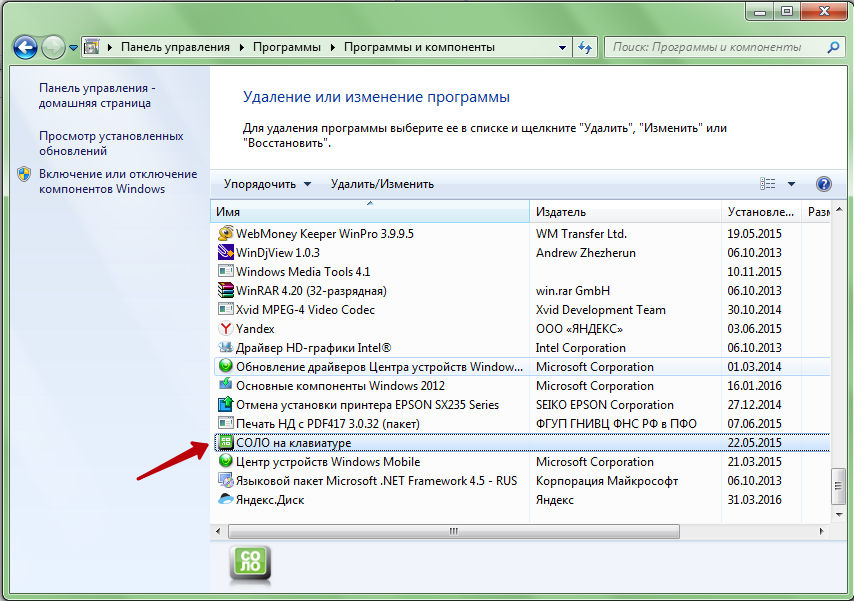
Для таких случаев сами разработчики (Касперский, Др.Веб и другие) предлагают специальные утилиты для удаления своего ПО. Но по правде, они все равно оставляют следы в системе, потому что никто не хочет терять даже того пользователя, который пользуется бесплатными версиями антивирусов. Лучший деинсталлятор для тотального удаления антивирусов и брандмауэров – AppRemover. ПО может чистить систему без установки на жесткий диск, завершать прерванную деинсталляцию, искать оставшиеся файлы и ключи реестра.
Программы-деинсталляторы для Windows
Эта категория ПО направлена на тотальную деинсталляцию программ вплоть до последнего упоминания в реестре. Помимо того, что встроенный деинсталлятор Windows удаляет только активные файлы приложений, которые указаны разработчиком, некоторые программные продукты просто не прописывают себя в панель деинсталляции. Пользователю приходится искать вручную папку с ПО или игрой и просто сбрасывать ее в корзину. При этом все ключи и линки остаются в системе.
Мощные деинсталляторы находят все точки на жестком диске и в ОС, где программа, которую хочет удалить пользователь, оставила свои следы. В большинстве случаев деинсталлер показывает эти файлы на случай, если их нужно будет оставить. Среди таких программ есть признанные лидеры (Iobit Uninstaller, CCleaner), но есть и альтернативные приложения, написанные разработчиками-одиночками, иногда становятся хитами среди пользователей (Any File Delete, Soft4Boost Any Uninstaller). Что предлагают такие программы в отличие от стандартных компонентов Виндоус:
- удаление нежелательных компонентов программных пакетов;
- работы с системным реестром;
- функция поиска программного мусора;
- очистка системных папок;
- пакетное удаление компонентов Windows;
- принудительное удаление заблокированных элементов;
- выбор способа удаления файлов;
- редактирование списка установленных приложений автозапуска;
- ликвидация оставшихся временных файлов;
- удалить вручную лишние ключи реестра;
- очистка ярлыков меню;
- корректировка работы стандартных компонентов ОС.

Деинсталлятор программ
Любой пользователь стремится к бесплатному ПО, особенно, когда оно требуется для разового или редкого использования. Большинство современных альтернативных деинсталляторов распространяются свободно, а оплатить при желании нужно только расширенный функционал. Однако бесплатной версии среднему пользователю хватает полностью, чтобы удалить ненужные программы и почистить систему от мусорных файлов. Среди деинсталляторов в свободном доступе существуют свои лидеры, которые предлагают максимум без требования оплаты.
Uninstall Tool
Удалитель программ относится к условно-бесплатным: тестовая версия с полным функционалом предоставляется на 30 дней. После истечения срока нужно покупать разовую пожизненную лицензию за 25 долларов. Периода в 1 месяц хватит для полноценного избавления системы от мусора, неправильно установленных программ, очистки реестра и оптимизации работы ОС. Интерфейс предельно простой и понятный даже начинающему пользователю. Деинсталлятор после установки автоматически сканирует систему и предлагает оптимальные решения (с его точки зрения) по каждой программе или ошибке.
Деинсталлятор после установки автоматически сканирует систему и предлагает оптимальные решения (с его точки зрения) по каждой программе или ошибке.
Lobit Uninstaller
Компания Lobit покоряет рынок своими полностью бесплатными небольшими утилитами на любой случай. Данный деинсталлятор из серии free. Приложение для удаления программ с компьютера Lobit Uninstaller занимает минимум места на диске, при этом находит глубокие следы в реестре. Отдельно нужно упомянуть о функции пассивного мониторинга: если удалять программу стандартным деинсталлятором, то приложение автоматически определит оставшийся мусор и предложит его уничтожить в выбранном режиме. Платно предлагается автоматизация процесса очистки компьютера.
Revo Uninstaller
Программа для удаления ненужных файлов в двух версиях: Pro и Free. Бесплатная версия имеет урезанную функциональность, но ее хватает для поиска мусора, оставшегося после удаления приложений, чистки браузеров и офисного пакета. Платная лицензия удаляет даже проблемные программы, настраивает Windows, чистит конфиденциальные данные, поддерживает многоуровневое резервное копирование и многое другое.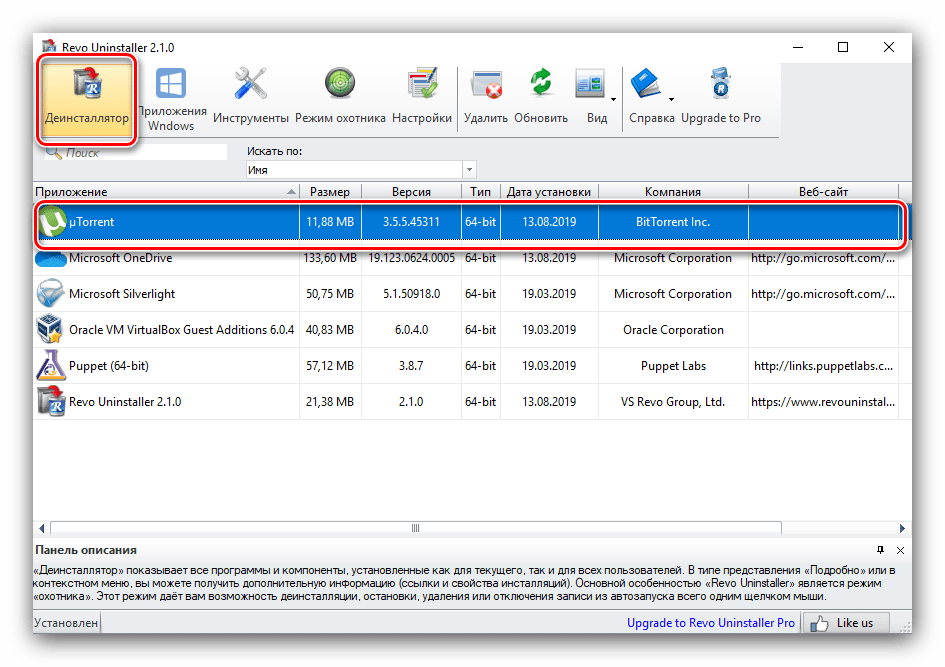 Однако стоимость одной версии (около 20 долларов) не оправдывает себя: в сети много утилит с теми же функциями дешевле или полностью бесплатно.
Однако стоимость одной версии (около 20 долларов) не оправдывает себя: в сети много утилит с теми же функциями дешевле или полностью бесплатно.
Driver Sweeper
Надежная утилита направлена на полное управление драйверов устройств. Иногда некоторое аппаратное оборудование прописывает несколько драйверных пакетов, которые могут конфликтовать друг с другом и приводить к нестабильной работе. Driver Sweeper после установки выдает список всех установленных драйверов. Разработка рассчитана на продвинутых пользователей, поэтому использовать ее нужно с умом (полная очистка любого пакета иногда приводит к отключению устройства).
Absolute Uninstaller
По названию понятно, что приложение направлено на тотальное корректное удаление программ и всех связанных файлов. Интерфейс напоминает стандартную утилиту от Windows, поэтому разобраться с ней сможет даже начинающий юзер. Для удобства цветом выделяются новые программы, исправляет неверные инсталляции, удаляет при необходимости приложения пакетами. Absolute Uninstaller не требует покупки или дополнительной активации, считается максимально быстрой (по отзывам пользователей) утилитой по скорости очистки системы.
Absolute Uninstaller не требует покупки или дополнительной активации, считается максимально быстрой (по отзывам пользователей) утилитой по скорости очистки системы.
Advanced Uninstaller PRO
Полностью бесплатная программа для удаления приложений после 10 версии обновления (текущая на официальном сайте – 12.21). Огромным плюсом стала возможность управления автозапуском через контекстное меню значка приложения и удобный помощник. Кроме очистки скрытых файлов и реестра, удаляет тулбары, плагины, шрифты и любые настройки в браузерах. Последнее изменение интерфейса напоминает Windows 10, что упрощает навигацию.
AppRemover
Специализированное бесплатное приложение для полной деинсталляции установленных антивирусов, антишпионов и брандмауэров. Можно использовать ПО, если на компьютер было установлено несколько приложений безопасности, которые конфликтуют между собой. Отдельная особенность – возможность вскрытия любого ПО, для входа в которую был забыт пароль.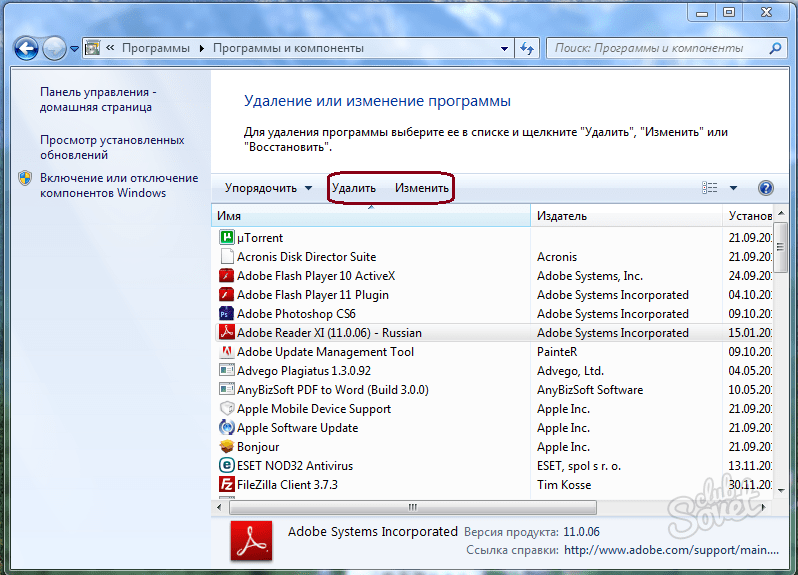 Минус в том, что русификатор придется искать отдельно, изначально приложение только на английском языке.
Минус в том, что русификатор придется искать отдельно, изначально приложение только на английском языке.
CCleaner
Скорее всего, самая популярная утилита для удаления программ в русскоязычном сегменте интернета. Хоть CCleaner начал сдавать позиции, по статистике он установлен или стоял на каждом третьем компьютере в РФ. Обладает полным функционалом удаления приложений, остаточных файлов, записей в реестре, чистки браузеров. Позволяет уничтожить данные без возможности восстановления. Интерфейс предельно лаконичен и понятен даже простому пользователям. При этом ПО предупредит, если юзер попытается удалить какие-либо ключевые файлы.
Видео
«Iobit Uninstaller — это, несомненно, лучший деинсталлятор для Windows из тех, что я тестировал. Если вам нужна программа, которая удаляет приложения без следов, то воспользуйтесь Iobit Uninstaller. Эта бесплатная утилита легко удаляет приложения, в том числе файлы, оставшиеся после удаления ПО с жесткого диска или SSD при помощи Windows. Другие бесплатные инструменты, как Comodo Programs Manager и Revo Uninstaller, выполняют аналогичные функции, но Iobit Uninstaller превосходит их тем, что производитель прислушивается к предложениям пользователей, а программа удаляет раздражающие панели инструментов браузеров и плагины. Короче говоря, если вы используете Windows ПК, вы должны скачать Iobit Uninstaller для удаления приложений.»
Другие бесплатные инструменты, как Comodo Programs Manager и Revo Uninstaller, выполняют аналогичные функции, но Iobit Uninstaller превосходит их тем, что производитель прислушивается к предложениям пользователей, а программа удаляет раздражающие панели инструментов браузеров и плагины. Короче говоря, если вы используете Windows ПК, вы должны скачать Iobit Uninstaller для удаления приложений.»
PC Magazine
Отзывы Пользователей
«IObit Uninstaller, наверное, одно из лучших ПО для удаления ненужных программ с компьютера. В отличие от базового деинсталлятора Windows, IObit Uninstaller удаляет все остатки программ, которые впоследствии могут снизить производительность ПК. Я использую эту программу несколько лет, и она обеспечивает быструю работу моего компьютера и очищает его от ненужных файлов. Я рекомендовал IObit Uninstaller некоторым из моих друзей в прошлом и рекомендовал бы ее снова сегодня.»
Sergey Erlich
Отзывы Пользователей
«IObit Uninstaller – один из лучших деинсталляторов. Простой в использовании, очистка проходит быстро и тщательно. С 5-й версии появилось много функций, которые совместимы не только с Windows 10. Быстрая очистка от плагинов также очень удобна. И программа отлично находит неиспользуемые и дублирующиеся приложения. Спасибо за Ваше теплое отношение к компьютерам нашей семьи.»
Простой в использовании, очистка проходит быстро и тщательно. С 5-й версии появилось много функций, которые совместимы не только с Windows 10. Быстрая очистка от плагинов также очень удобна. И программа отлично находит неиспользуемые и дублирующиеся приложения. Спасибо за Ваше теплое отношение к компьютерам нашей семьи.»
Лучшие деинсталляторы для Windows | Очистите свою систему
Встроенное в операционную систему Windows средство установки и удаления программ часто не может полностью деинсталлировать программы, оставляя после себя файлы и записи, захламляющие жёсткий диск и реестр. Существует категория программ, которые помогают пользователю полностью удалить ненужные файлы, то есть саму программу, сопутствующие файлы и записи в реестре. В нашем небольшом обзоре мы собрали семь лучших деинсталляторов, представленных на рынке.
Лучшие деинсталляторы для Windows | Revo Uninstaller
Revo Uninstaller часто называют лучшим сторонним деинсталлятором, и для этого есть свои причины. Данный инструмент отслеживает оставшиеся файлы и записи в реестре, тем самым обеспечивая самое тщательное удаление, даже без наблюдения исходного процесса установки. К тому же режим Hunter Mode позволяет удалять программы, перетаскивая иконки программ в открытое окно приложения. К сожалению, бесплатная версия не поддерживает 64-битную ОС. Наряду с другими с функциями поддержка реализована в платной Pro-версии ($39,25).
Данный инструмент отслеживает оставшиеся файлы и записи в реестре, тем самым обеспечивая самое тщательное удаление, даже без наблюдения исходного процесса установки. К тому же режим Hunter Mode позволяет удалять программы, перетаскивая иконки программ в открытое окно приложения. К сожалению, бесплатная версия не поддерживает 64-битную ОС. Наряду с другими с функциями поддержка реализована в платной Pro-версии ($39,25).
Лучшие деинсталляторы для Windows | Comodo Programs Manager
Comodo Programs Manager – это мощный инструмент для удаления программ в 32- и 64-битных системах, отслеживающий активность системы и изменения, внесённые в процессе установки. Если вы хотите удалить программу, Comodo Programs Manager аккуратно удалит саму программу и изменения, которые она повлекла. Кроме качественной деинсталляции, CPM также позволяет проводить удаление драйверов и компонентов Windows, пакетное удаление и многие другие операции. CPM отслеживает только те программы, которые были установлены после неё, поэтому данный деинсталлятор не всегда подходит для определённых целей.
Лучшие деинсталляторы для Windows | IOBit Uninstaller 2
IOBit Uninstaller 2 – мощная портативная утилита, она станет прекрасным дополнением к вашему пакету приложений. IOBit Uninstaller 2 разработана для деинсталляции программ и поиска оставшихся файлов и записей в реестре, даже без мониторинга процесса установки. IOBit Uninstaller позволяет классифицировать программы по дате установки или по типу, что облегчает поиск конкретного приложения. Ко всему прочему, программа портативна, то есть её можно хранить на USB-накопителе и использовать где угодно. С ней предполагается установка множества других программ, так что будьте внимательны.
Лучшие деинсталляторы для Windows | Advanced Uninstaller Pro
Advanced Uninstaller Pro — это своего рода «швейцарский нож для пользователя ПК». AUP одновременно удаляет программы и отслеживает установку в реальном времени, и всё это в дополнение к множеству других функций. Среди бонусов вы найдёте менеджер автозапуска, безвозвратное удаление файлов и очистку реестра. По иронии AUP, как правило, устанавливается как часть «раздутого» программного пакета, так что будьте внимательны. AUP поддерживает 32- и 64-битные версии операционной системы.
Лучшие деинсталляторы для Windows | GeekUninstaller
GeekUninstaller – бесплатный деинсталлятор, выполняющий сканирование после удаления на наличие пропущенных файлов и записей в реестре 32-х 64-битных операционных систем. Функция «Force Removal» (принудительное удаление) предназначена для трудноудаляемых или «битых» программ. GeekUninstaller – портативная программа, не перегруженная излишними функциями, поэтому не требует установки. Если вы ищете «чистый» деинсталлятор без дополнительных инструментов, GeekUninstaller как раз подойдёт.
Лучшие деинсталляторы для Windows | Ashampoo Uninstaller 5 ($39.99)
Ashampoo Uninstaller 5 является полнофункциональным деинсталлятором, построенным по принципу активного мониторинга процесса установки. Программа обращает внимание на недавно установленные приложения, создавая журналы для облегчения последующей деинсталляции. В дополнение к активному мониторингу, Ashampoo Uninstaller имеет ещё несколько полезных инструментов, таких как менеджер автозапуска, менеджер шрифтов и мощные и гибкие функции резервного копирования, работающие при восстановлении системы.
Лучшие деинсталляторы для Windows | Crystalidea Uninstall Tool ($24,95)
Портативный деинсталлятор Uninstall Tool от CrystalIdea одновременно выполняет активное слежение за установкой и сканирование после деинсталляции. Для удаления «упрямых» программ есть режим принудительной деинсталляции (Force Removal), а пакетное удаление позволяет удалять программы группами. Uninstall Tool также имеет менеджер автозагрузки, который поможет ускорить время загрузки системы. Также Uninstall Tool может работать в портативном режиме, выполняя свои функции, будучи сохранённым на флэшку.
Система Windows обладает своими встроенными программами (деинсталляторы), которые могут быть использованы для удаления программ , установленных на вашем компьютере. Но на самом деле, встроенные деинсталляторы имеют только базовые функции и часто не могут удалить программу полностью. Обычно они оставляют некоторые рабочие файлы, такие как пустые регистрационные ключи, папки на вашем диске С, программные данные, ярлыки и т.д. Иногда эти «хвосты» могут наносить вред постоянной работе системы.
Если вы действительно хотите удалить программу полностью с вашего компьютера, то сторонняя программа-деинсталлятор это то, что вам нужно. Такого рода деинсталляторы глубоко сканируют систему для того, чтобы найти и удалить все оставшиеся файлы. Здесь представлены самые лучшие программы-деинсталляторы для компьютера с операционной системой Windows
1. Revo Uninstaller
Надеемся, мы смогли вам помочь. Оставляйте свои комментарии ниже, делитесь своим мнением и опытом в использовании вышеперечисленных программ-деинсталляторов для ОС Windows.
Загрузка и удаление программ. Лучшие деинсталляторы для правильного удаления программ. Что умеет ЛокХантер
Программы для удаления программ на русском языке собраны в этой рубрике. Все программы можно скачать бесплатно с ключами активации.
CCleaner – программа, разработанная специалистами из Британии. Предназначена она для очистки компьютера от ненужных программ и файлов. Она бесплатна, занимает мало места на компьютере. Данной программой могут пользоваться как профессионалы, так и новички. Перед использованием нужно ввести лицензионный ключ. Также после того как данное приложение будет скачено, нужно найти в интернете CCleaner активация. Предварительно стоит ознакомиться с инструкцией по установлению и активации данной программы. Программа состоит из нескольких разделов. Реестр,…
Компьютер − механизм, который требует грамотного обращения. Отслеживание вирусов, чистка, различные обновления. Для всего этого необходимы специализированные приложения. Следует выделить и внимательно изучить приложение IObit Uninstaller. Его предназначение в следующем: удаление программ, в которых уже не возникает необходимость. Основные возможности программы в следующем: Удаление ненужных сервисов. Сканирование компьютера. Удаление неудачно загруженных обновлений. Главное достоинство: производить удаление вручную, без данной программы, в большинстве случаев невозможно. Скачать бесплатно IObit Uninstaller Pro 8.6.0.6…
Программа предоставляет собой мощный и достаточно функциональный деинсталлятор с большим количеством великолепных функций, позволяющих раз и навсегда забыть о проблеме удаления старых драйверов видеокарт. Очень часто бывает так, что популярные бренды не дают возможности удалить все установленные ранее паки графических драйверов. В этой разработке используются самые сильные и интеллектуальные алгоритмы, позволяющие отыскать все пути, где были прописаны элементы драйверов и зачистить все правильно за считанные минуты времени. Прямо сейчас стоит…
Uninstall Tool – это практичный механизм для удаления программ и составляющих Windows, достойная замена встроенной в оперативную систему вспомогательной компьютерной программы для выполнения специальных задач. Эта платформа работает достаточно быстро при этом различает спрятанные и комплексные наборы файлов, требуемые для установки программы. Которые зачатую не может обнаружить стандартный инструмент. В возможности Uninstall Tool входит редакция списка автозагрузок. Также его конкурентоспособность основывается на комфортном и скоростном поиске по списку, скрупулёзной очистке…
Revo Uninstaller — это полезная программа, которая предназначена для деинсталляции программ. Для чего нужна данная программа, если в ОС есть собственная система для удаления? Ответ достаточно простой. Может встретиться такая программа, которая не сможет удалиться штатной функцией. Именно в такой ситуации можно воспользоваться чистильщиком Рево Унинсталлер. Установите это приложение на свой компьютер и увидите, как полномасштабная очистка ОС может улучшить работу компьютера. Скачать бесплатно Revo Uninstaller Pro 4.1.0 на русском…
Пользователи ПК иногда задумываются, почему операционная система начинает со временем работать медленнее, даже если на ней находится минимальный список приложений. Все достаточно просто! Каждый раз, когда пользователь устанавливает на свой компьютер приложение или игру, а потом удаляет, в системе остаются ненужные файлы, которые захламляют Виндовс. Для того, чтобы этого не случалось необходимо скачать программу Soft Organizer, которая удаляет приложения и игры с компьютера навсегда. В отличие от стандартных средств, данный…
Если пользователи очень часто и устанавливают различные приложения на свой компьютер, то должны знать, что жесткий диск переполнен ненужными файлами. Они выполняют всего лишь одну функцию — занимают свободное место на диске. Поэтому на сегодняшний день есть хорошие программы, которые способны удалять эти временные файлы. Главная причина плохой работы компьютера — это захламленный ненужными файлами диск. Каждое приложение после удаления оставляет файлы и значения реестра, которые влияют на работоспособность ПК….
Хорошая программа, которая создана для удаления приложений, а также их следов. Кроме этого Ashampoo UnInstaller очищает операционную систему от различного мусора и сохраняет оптимальную производительность. Пробная версия программы доступна на протяжении 30 дней. После чего необходима активация Ashampoo UnInstaller, чтобы использовать функциональные возможности без всяких ограничений. На нашем сайте пользователи могут скачать ключ Ashampoo UnInstaller совершенно бесплатно. Скачать бесплатно Ashampoo Uninstaller 8.00.12 + код активации Пароль ко всем архивам: 1progs…
В процессе использования компьютера многие пользователи Windows сталкиваются с проблемой удаления программ. Как правило, используя стандартные средства Windows, на экране может отобразиться ошибка удаления, отказ или же процесс деинсталляции может длиться бесконечно долго. К счастью, деинсталлировать неудаляемые программы можно, но для этого необходимо воспользоваться специальным программным обеспечением.
Программы для деинсталляции неудаляемых программ позволяют принудительно запустить процедуру деинсталляции. Принцип работы таких программ заключается в том, что они подчищают все файлы и папки файловой системы, связанные с названием программой, а также чистят реестр от лишних ключей.
Популярная программа для удаления программ с компьютера, которые обычным способом удалить не получается. Утилита уникальна тем, что позволяет выполнять деинсталляцию программ в три раза быстрее, нежели стандартные средства Windows.
Из дополнительных возможностей Uninstall Tool стоит отметить отображение подробной информации для каждой установленной программы, включая дату последнего обновления, а также функцию пакетного удаления программ, с помощью которой можно разом отметить и удалить несколько программ.
Revo Uninstaller
Отличная программа для полного удаления программ, которая, к тому же, распространяется абсолютно бесплатно.
В отличие от Uninstall Tool, Revo Uninstaller может похвастаться функцией охотника, которая позволит удалить приложение, если оно не отображается в списке программ для удаления, но у него имеется ярлык на рабочем столе.
Кроме этого, Revo Uninstaller позволяет настраивать список программ из автозапуска Windows, а также чистить кэш и куки из браузеров и других программ на компьютере, что в конечном итоге освободит компьютер от мусора и увеличит производительность системы.
IObit Uninstaller
Продолжая разговор о средствах для принудительного удаления программ, обязательно стоит упомянуть о программе IObit Uninstaller, которая эффективно справляется с поставленной задачей.
Программа может похвастаться объемным набором дополнительных функций, среди которых пакетное удаление программ, отключение процессов и программ из автозапуска, просмотр и удаление установленных обновлений Windows, функция безвозвратного уничтожения файлов и другое.
Total Uninstall
Не бесплатный, но в то же время очень эффективный инструмент для деинсталляции неудаляемых программ. Удаление программ может выполняться как по отдельности, так и целым пакетом (для этого галочками необходимо отметить все требуемые приложения).
При необходимости, Total Uninstall может отобразить все изменения, которые внесла выбранная программа на компьютере, редактировать список процессов и автозагрузки, а также сканировать систему на наличие мусора с последующим его удалением.
Advanced Uninstaller Pro
Бесплатная функциональная утилита для удаления программ, которая включает в себя различные инструменты для поддержания производительности системы.
Помимо принудительного удаления программ, Advanced Uninstaller Pro умеет редактировать список программ из автозагрузки, быстро очищать накопившийся на компьютере мусор, сканировать реестр с последующим устранением найденных проблем, следить за процедурой установки нового программного обеспечения, отслеживая все новые изменения в системе, и другое.
Soft Organaizer
Популярная программа для полного удаления программ позволяет эффективно бороться со следами в реестре и файловой системе, продлевая наилучшую производительность компьютера.
Кроме того, программа оснащена такими полезными функциями, как удаление следов для уже удаленных программ, проверка обновлений, а также статистика удаления различных программ другими пользователями Soft Organaizer.
В заключение
Все программы для удаления программ и их следов, рассмотренные в статье, позволяют быстро и эффективно справляться с приложениями, которые обычными средствами Windows не хотят покидать компьютер. Каждая из программ имеет свои функциональные особенности, ну а уж на какой остановить свой выбор – решать вам.
А как вы удаляете ненужные программы? Жду ваших ответов в комментариях
Лучшие деинсталляторы для Windows | Очистите свою систему
Встроенное в операционную систему Windows средство установки и удаления программ часто не может полностью деинсталлировать программы, оставляя после себя файлы и записи, захламляющие жёсткий диск и реестр. Существует категория программ, которые помогают пользователю полностью удалить ненужные файлы, то есть саму программу, сопутствующие файлы и записи в реестре. В нашем небольшом обзоре мы собрали семь лучших деинсталляторов, представленных на рынке.
Лучшие деинсталляторы для Windows | Revo Uninstaller
Revo Uninstaller часто называют лучшим сторонним деинсталлятором, и для этого есть свои причины. Данный инструмент отслеживает оставшиеся файлы и записи в реестре, тем самым обеспечивая самое тщательное удаление, даже без наблюдения исходного процесса установки. К тому же режим Hunter Mode позволяет удалять программы, перетаскивая иконки программ в открытое окно приложения. К сожалению, бесплатная версия не поддерживает 64-битную ОС. Наряду с другими с функциями поддержка реализована в платной Pro-версии ($39,25).
Лучшие деинсталляторы для Windows | Comodo Programs Manager
Comodo Programs Manager – это мощный инструмент для удаления программ в 32- и 64-битных системах, отслеживающий активность системы и изменения, внесённые в процессе установки. Если вы хотите удалить программу, Comodo Programs Manager аккуратно удалит саму программу и изменения, которые она повлекла. Кроме качественной деинсталляции, CPM также позволяет проводить удаление драйверов и компонентов Windows, пакетное удаление и многие другие операции. CPM отслеживает только те программы, которые были установлены после неё, поэтому данный деинсталлятор не всегда подходит для определённых целей.
Лучшие деинсталляторы для Windows | IOBit Uninstaller 2
IOBit Uninstaller 2 – мощная портативная утилита, она станет прекрасным дополнением к вашему пакету приложений. IOBit Uninstaller 2 разработана для деинсталляции программ и поиска оставшихся файлов и записей в реестре, даже без мониторинга процесса установки. IOBit Uninstaller позволяет классифицировать программы по дате установки или по типу, что облегчает поиск конкретного приложения. Ко всему прочему, программа портативна, то есть её можно хранить на USB-накопителе и использовать где угодно. С ней предполагается установка множества других программ, так что будьте внимательны.
Лучшие деинсталляторы для Windows | Advanced Uninstaller Pro
Advanced Uninstaller Pro — это своего рода «швейцарский нож для пользователя ПК». AUP одновременно удаляет программы и отслеживает установку в реальном времени, и всё это в дополнение к множеству других функций. Среди бонусов вы найдёте менеджер автозапуска, безвозвратное удаление файлов и очистку реестра. По иронии AUP, как правило, устанавливается как часть «раздутого» программного пакета, так что будьте внимательны. AUP поддерживает 32- и 64-битные версии операционной системы.
Лучшие деинсталляторы для Windows | GeekUninstaller
GeekUninstaller – бесплатный деинсталлятор, выполняющий сканирование после удаления на наличие пропущенных файлов и записей в реестре 32-х 64-битных операционных систем. Функция «Force Removal» (принудительное удаление) предназначена для трудноудаляемых или «битых» программ. GeekUninstaller – портативная программа, не перегруженная излишними функциями, поэтому не требует установки. Если вы ищете «чистый» деинсталлятор без дополнительных инструментов, GeekUninstaller как раз подойдёт.
Лучшие деинсталляторы для Windows | Ashampoo Uninstaller 5 ($39.99)
Ashampoo Uninstaller 5 является полнофункциональным деинсталлятором, построенным по принципу активного мониторинга процесса установки. Программа обращает внимание на недавно установленные приложения, создавая журналы для облегчения последующей деинсталляции. В дополнение к активному мониторингу, Ashampoo Uninstaller имеет ещё несколько полезных инструментов, таких как менеджер автозапуска, менеджер шрифтов и мощные и гибкие функции резервного копирования, работающие при восстановлении системы.
Лучшие деинсталляторы для Windows | Crystalidea Uninstall Tool ($24,95)
Портативный деинсталлятор Uninstall Tool от CrystalIdea одновременно выполняет активное слежение за установкой и сканирование после деинсталляции. Для удаления «упрямых» программ есть режим принудительной деинсталляции (Force Removal), а пакетное удаление позволяет удалять программы группами. Uninstall Tool также имеет менеджер автозагрузки, который поможет ускорить время загрузки системы. Также Uninstall Tool может работать в портативном режиме, выполняя свои функции, будучи сохранённым на флэшку.
Пользователям приходится постоянно устанавливать, а также удалять ненужные приложения. При этом не имеет значения, по какой причине приходиться деинсталлировать программы. Стоит отметить что в большинстве случаев в момент деинсталляции появляются ошибки.
В том случае, если программа будет удалена не полностью, в работе операционной системы могут возникать сбои. Чтобы не сталкиваться с подобной ситуацией, рекомендуется использовать для удаления файлов специализированные программы. Уничтожители полностью подчищают следы присутствия программ. Благодаря полной деинсталляции, освобождается дополнительное место на жестком диске, а также очищается реестр.
Как полностью удалить программы
Чтобы процесс стирания информации с диска не вызывал проблем в работе операционной системы, необходимо воспользоваться специализированными программами. Прежде чем скачать утилиту, нужно понять, что пользователем может быть использована, как платная, так и бесплатная программа.
К самым популярным деинсталляторам, используемых профессиональными пользователями можно отнести:
- CCleaner;
- Revo Uninstaller;
- Total Uninstall;
- Soft Organizer.
Любые скачанные деинсталляторы имеют свои особенности. Прежде чем определиться с программой, необходимо ознакомиться с возможностями каждого деинсталлятора.
CCleaner
Это лучшая программа для удаления любых приложений. Следует отметить, что скачать утилиту можно совершенно бесплатно. Программа помимо деинсталляции установленных программ, имеет дополнительный функционал.
Всем известно, чтобы восстановить операционную систему после серьезной ошибки, необходимо воспользоваться «точкой восстановления». В том случае, если ОС Windows создает большое количеством подобных точек, система начинает зависать, а дисковое пространство резко уменьшается. Благодаря можно избавиться от лишних точек восстановлений.
Следует отметить, что программа для удаления программ может быть установлена на любую операционную систему семейства Windows начиная с XP. Утилита постоянно обновляется, а значит все появляющиеся ошибки быстро устраняются. К тому же добавляется новый функционал.
Revo Uninstaller
Программа предназначена для удаления файлов без возможности восстановления. Прежде чем приступить к деинсталляции приложений, утилита производит анализ системы. Таким образом, приложение обнаруживает все установленные драйвера и программы.
Помимо обычной деинсталляции программок, приложение способно:
- Очистить историю браузера;
- Удалить ненужные файлы;
- Создать резервную копию реестра;
- Обнаружить хвосты, ранее удаленных программ.
Удаления программ с компьютера позволит повысить производительность операционной системы. К тому же утилита способна восстанавливать поврежденные после некорректного удаления элементы реестра.
Total Uninstall
Несмотря на то, что существует огромное количество приложений, способных удалять любой софт и расширения, Total Uninstall является одним из лучших средств. В момент установки любого приложения, утилита делает снимки системного реестра, до процесса инсталляции и после него. Это необходимо для того, чтобы можно было отследить все изменения системы.
К особенностям деинсталлятора можно отнести:
- Поиск программ, по ключевым запросам;
- Возможность создания резервных копий;
- Мониторинг изменений файловой системы и реестра;
- Анализ установленных объектов.
Подобный шредер прекрасно справляется с удалением игр и антивирусов. С управлением справится даже неопытный пользователь.
Одна из лучших утилит, предназначенных для полного удаления приложений. Программу скачать бесплатно можно с официального сайта. не только удаляет ненужные программки, но и подчищает следы, оставленные встроенным в операционную систему деинсталлятором. В том случае, если программа была удалена по ошибке, ее можно будет восстановить.
Помимо деинсталляции программных продуктов, утилита способа:
- Восстановить ранее удаленные программы;
- Удалять одновременно несколько продуктов;
- Принудительно деинсталлировать продукты, которые невозможно удалить обычными путями;
- Просматривать историю ранее совершенных действий.
Программа для удаления других программ имеет интуитивно понятный интерфейс, поэтому остается только установить продукт и можно приступать к работе.
Soft Organizer
Удаление приложений в некоторых случаях может вызвать проблемы. Стандартными способами невозможно все деинсталлировать. Поэтому стоит рассмотреть такое приложение, как . Программка обеспечивает гарантированное удаление программных продуктов, а также компонентов, оставшихся после деинсталляции. По сравнению со своими конкурентами Софт Органайзер запоминает все места установки программ. Это касается не только основных компонентов, но и записей, добавляемых в реестр.
- Принудительное удаление любых приложений;
- Мониторинг изменений реестра;
- Частое обновление продукта;
- Простой и удобный интерфейс.
Если часто удаляете программы, лучше Софт Органайзера вам не найти.
Заключение
Пользователь всегда скачивает то приложение, от которого будет больше пользы. Поэтому перед установкой деинсталляторов, необходимо ознакомиться со всеми плюсами и минусами программок. Если нет времени искать лучший продукт, стоит обратить внимание на CCleaner и Total Uninstall. При необходимости от этих продуктов можно будет избавиться.
Видео обзор программ для удаления приложений
IObit Uninstaller Free – удобная бесплатная утилита для быстрого и полного удаления нежелательных программ, папок, панелей инструментов и плагинов браузеров. Не оставляет следов, используя «Мощное сканирование» и «Принудительное удаление»
IObit Uninstaller представляет собой легкий и бесплатный инструмент, который поможет вам удалить нежелательные программы и папки без каких-либо хлопот.
Он обнаруживает и классифицирует все установленные программы, а также позволяет выполнять пакетное удаление приложений всего одним щелчком мыши. С полезными функциями «Мощное сканирование» и «Принудительное удаление» вас никогда не будут беспокоить остатки программ (файлы, папки, записи реестра) или следы панелей инструментов. IObit Uninstaller мгновенно устанавливается в систему и является простым в использовании и мощным по возможностям удаления.
Как вы знаете, файлы, удалённые с ПК, могут быть восстановлены даже после форматирования диска. Нормальное удаление файла удаляет только имя, не касаясь содержания при выполнении операции. Если у вас есть важные файлы, которые должны быть удалены, IObit Uninstaller поможет вам с «Шредером файлов».
Основные преимущества IObit Uninstaller
- Удаление приложений Windows 8 / 10
- Быстро удаляет нежелательные программы и папки
- Удаление раздражающих панелей инструментов
- Удаление ненужных плагинов веб-браузеров
- Удаление без остатков (файлы, папки, записи реестра) с функциями «Мощное сканирование» и «Принудительное удаление»
- Быстрое удаление – удаление для некоторых программ без окон подтверждения
- Безвозвратное удаление выбранных файлов и папок с функцией Шредер файлов
- Обнаружение и удаление обновлений Windows.
- Экспорт списка программ
- Просмотр точек восстановления
- Легкая, простая в использовании и бесплатная утилита
ТОП лучших программ для удаления программ с компьютера Windows, деинсталляторы
Надеюсь, вы знаете, как правильно удалять программы в Windows и пользуетесь для этого пунктом «Программы и компоненты» в панели управления (как минимум). Однако, встроенный в Windows деинсталлятор (программа для удаления программы, как бы это ни звучало) не всегда достойно справляется с задачей: он может оставлять части программ в системе, записи в реестре или попросту сообщать об ошибке при попытке удалить что-либо.
По вышеназванным причинам и существуют сторонние программы деинсталляторы, о которых пойдет речь в данной статье. С помощью этих утилит, вы потенциально сможете полностью удалить любые программы со своего компьютера так, чтобы после них ничего не осталось. Также некоторые из описанных утилит имеют дополнительные возможности, такие как мониторинг новых установок (для гарантированного удаления всех следов программы, когда это потребуется), удаление встроенных приложений Windows 10, функции по очистке системы и другие.
Revo Uninstaller — самый популярный деинсталлятор
Программа Revo Uninstaller справедливо считается одним из лучших инструментом для удаления программ в Windows, а также пригодится в тех случаях, когда нужно удалить что-то, что не удаляется, например, панели в браузере или программы, которые есть в диспетчере задач, но отсутствуют в списке установленных.
Деинсталлятор на русском языке и совместим с Windows 10, 8 (8.1) и Windows 7, а также XP и Vista.
После запуска, в главном окне Revo Uninstaller вы увидите список всех установленных программ, которые можно удалить. В рамках этой статьи я не стану подробно описывать все возможности, к тому же с ними легко разобраться, но обращу внимание на некоторые интересные моменты:
- В программе присутствует так называемый «Режим охотника» (в пункте меню «Вид»), он пригодится, если вы не знаете, что за программа запущена. Включив данный режим, вы увидите изображение прицела на экране. Перетащите его на любое проявление программы — ее окно, сообщение об ошибке, иконку в области уведомлений, отпустите кнопку мыши, и вы увидите меню с возможностью убрать программу из автозагрузки, деинсталлировать ее и выполнить иные действия.
- Вы можете отслеживать установку программ с помощью Revo Uninstaller, что будет в будущем гарантировать их успешное удаление. Для этого, кликните правой кнопкой мыши по файлу установки и выберите пункт контекстного меню «Установить с помощью Revo Uninstaller».
- В меню «Инструменты» вы найдете широкий набор функций для очистки Windows, файлов браузеров и Microsoft Office, а также для безопасного удаления данных без возможности их восстановления.
В целом, Revo Uninstaller, наверное, даже лучшая из такого рода программ. Но только в платной версии. В бесплатном варианте, к сожалению, отсутствует ряд полезных функций, например, массовое удаление программ (не по одной). Но и так очень хорошо.
Скачать деинсталлятор Revo Uninstaller можно в двух версиях: полностью бесплатной, с ограниченными функциями (впрочем, достаточными) или в версии Pro, которая доступна за деньги (можно 30 дней использовать Revo Uninstaller Pro бесплатно). Официальный сайт для загрузки http://www.revouninstaller.com/(см. страницу Downloads, чтобы увидеть все варианты, в которых можно скачать программу).
Ashampoo Uninstaller
Еще один инструмент удаления программ в этом обзоре — Ahampoo Uninstaller. Деинсталлятор до октября 2015 года был платным, да и сейчас, если просто зайти на официальный сайт программы, вам предложат ее купить. Однако, теперь появилась официальная возможность получить лицензионный ключ Ashampoo Uninstaller 5 полностью бесплатно (процесс опишу ниже).
Также, как и другие деинсталляторы, Uninstaller от Ashampoo позволяет полностью удалить все следы программ с вашего компьютера и, помимо этого, включает в себя ряд дополнительных инструментов:
- Очистка жесткого диска от ненужных файлов
- Оптимизация реестра Windows
- Дефрагментация жесткого диска
- Очистка кэша и временных файлов браузера
- И еще 8 полезных инструментов
Две самых полезных особенности — запуск установки программ с помощью мониторинга и автоматический мониторинг всех новых установок. Это позволяет отследить все следы устанавливаемых программ, а также, если это происходит, всего того, что эти программы устанавливают дополнительно и затем, при необходимости, полностью удалить все эти следы.
Отмечу, что утилита для удаления программ Ashampoo Uninstaller по ряду рейтингов в сети находится на местах, близких к Revo Uninstaller, то есть по качеству они соревнуются между собой. Разработчики обещают полную поддержку Windows 10, 8.1 и Windows 7.
Как я уже написал выше, Ashampoo Uninstaller стал бесплатным, однако это по какой-то причине не отображено везде на официальном сайте. Но, если зайти на страницу http://www.ashampoo.com/en/usd/lpa/Ashampoo_Uninstaller_5 вы увидите информацию о том, что программа «Now for free» и сможете скачать деинсталлятор там же.
Для получения бесплатной лицензии, при установке нажмите кнопку получения бесплатного ключа активации. Вам придется указать свой E-mail, после чего придет ссылка для активации с необходимыми инструкциями.
CCleaner — бесплатная утилита для очистки системы, включающая в себя деинсталлятор
Полностью бесплатная для домашнего использования утилита CCleaner хорошо известна многим пользователям, как отличный инструмент для очистки кэша браузеров, реестра, временных файлов Windows и других действий по очистке операционной системы.
В числе инструментов CCleaner имеется также управление установленными программами Windows с возможностью полного удаления программ. Дополнительно, последние версии CCleaner позволяют удалить встроенные приложения Windows 10 (такие как календарь, почта, карты и другие) , что также может быть полезным.
IObit Uninstaller — бесплатная программа для удаления программ с широкими функциями
Следующая мощная и бесплатная утилита для удаления программ и не только — IObit Uninstaller.
После запуска программы, вы увидите список установленных программ с возможностью отсортировать их по занимаемому пространству на жестком диске, дате установке или частоте использования.
При удалении, сначала используется стандартный деинсталлятор, после чего IObit Uninstaller предлагает выполнить сканирование системы для поиска и окончательного удаления остатков программы в системе.
Помимо этого, имеется возможность массового удаления программ (пункт «Пакетное удаление»), поддерживается удаление и просмотр плагинов и расширений браузеров.
Скачать бесплатно деинсталлятор IObit можно с официального русского сайта http://ru.iobit.com/download/.
Advanced Uninstaller Pro
Деинсталлятор Advanced Uninstaller Pro можно скачать бесплатно с официального сайта программы. На всякий случай предупрежу, что программа доступна только на английском языке.
Помимо удаления программ с компьютера, Advanced Uninstaller позволяет очистить автозагрузку и меню Пуск, отследить установки, отключить службы Windows. Также поддерживаются функции очистки реестра, кэша и временных файлов.
При удалении программы с компьютера, помимо прочего, отображается рейтинг этой программы среди пользователей: таким образом, если вы не знаете, можно ли что-то удалять (а вдруг оно нужно), данный рейтинг может помочь принять решение.
Проги для удаления программ полностью. IObit Unlocker
Система Windows обладает своими встроенными программами (деинсталляторы), которые могут быть использованы для удаления программ , установленных на вашем компьютере. Но на самом деле, встроенные деинсталляторы имеют только базовые функции и часто не могут удалить программу полностью. Обычно они оставляют некоторые рабочие файлы, такие как пустые регистрационные ключи, папки на вашем диске С, программные данные, ярлыки и т.д. Иногда эти «хвосты» могут наносить вред постоянной работе системы.
Если вы действительно хотите удалить программу полностью с вашего компьютера, то сторонняя программа-деинсталлятор это то, что вам нужно. Такого рода деинсталляторы глубоко сканируют систему для того, чтобы найти и удалить все оставшиеся файлы. Здесь представлены самые лучшие программы-деинсталляторы для компьютера с операционной системой Windows
1. Revo Uninstaller
Надеемся, мы смогли вам помочь. Оставляйте свои комментарии ниже, делитесь своим мнением и опытом в использовании вышеперечисленных программ-деинсталляторов для ОС Windows.
Как правило, при удалении программного обеспечения на жестком диске компьютера остается некоторое количество мусорных данных. Это могут быть целые папки и отдельные файлы в тех местах, куда производилась установка ПО, элементы конфигурации в пользовательских папках и записи в базе реестра.
Если вы хотите удалить все полностью, лучше положиться на помощь соответствующего утилит. Однако не каждая программа для удаления мусора действительно выполняет полную очистку. По этой причине мы выбрали лучшие деинсталляторы и представляем их вам в этой статье.
3 лучших деинсталлятора
| Название программы | Оценка работы | |
| IObit Uninstaller 6.4.0 IObit Uninstaller быстро и качественно справляется с удалением ненужного ПО, тулбаров и обновлений Windows, к тому же может похвастаться удобным интерфейсом. | очень хорошо | |
| Geek Uninstaller 1.4.4.117 работает приятно быстро, надежно удаляет все ненужные программы с компьютера, и в случае заполнения накопителя уведомит вас о нехватке места. | очень хорошо | |
| Revo Uninstaller 2.0.3 Revo Uninstaller способен обнаружить все установленные на ПК программы и позволяет удалить их буквально одним кликом мыши, включая временные файлы и папки. | хорошо |
IObit Uninstaller: надежно и качественно
Также большой популярностью пользуется IObit Uninstaller, которая прежде всего очень надежно и качественно удаляет ненужные вам программы. С помощью данного бесплатного программного обеспечения можно избавиться даже от различных тулбаров, которые вы однажды могли установить по чистой случайности. Как и в случае с другими деинсталляторами, советуем подумать о том, чтобы создать точку восстановления системы перед применением данного ПО.
Geek Uninstaller: ее можно даже не устанавливать
Вторым по популярности деинсталлятором является GeekUninstaller. Особенно прекрасна сама концепция программы: ее не нужно устанавливать непосредственно на жесткий диск вашего ПК. Кроме того, с этой утилитой вы можете почистить от мусора еще и реестр. Только не забудьте сделать перед этим резервную копию ваших данных.
Revo Uninstaller: ограниченный набор возможностей в бесплатной версии
В самом низу рейтинга наших предпочтений находится Revo Uninstaller. В данной утилите нам нравится простота использования — деинсталляция программ происходит быстро и просто. Кроме того, вам предлагается большой объем дополнительной информации о соответствующем программном обеспечении. Разумеется, вам придется смириться с некоторой ограниченностью функциональных возможностей по сравнению с платной версией утилиты.
Вывод Chip:
Современные операционные системы, такие как Windows 10, больше не склонны к тому, чтобы очень быстро обрастать мусорными данными. Тем не менее, имеет смысл держать систему «на диете» и периодически подчищать ее.
Внимание: если вы решили воспользоваться деинсталлятором, будьте осторожны, так как даже лучшие утилиты делают только то, для чего и были созданы: полностью удаляют данные с жесткого диска. Если в числе этих данных окажутся нужные файлы, это может обернуться неприятностями. Поэтому для начала сохраните копию важных файлов, лучше всего на внешнем носителе данных.
Выбрать подходящий внешний жесткий диск для хранения резервных копий можно в нашем соответствующем рейтинге и накопителей.
Со временем на каждом компьютере собирается много мусора. Для его «выноса» лучше всего скачать бесплатно программу для удаления файлов с компьютера.
Из бесплатных на русском мне больше всего нравиться рево унисталер. Сразу после запуска увидите все установленные приложения. Просто выберите нужный и верху нажмите удалить.
Скачать бесплатно программу для принудительного удаления файлов на русском Revo Uninstaller и как ею пользоваться
Сразу после скачивания и установки вы увидите все файлы как на ладони. Смотрите рисунок ниже:Только это еще не все. Просто так удалить можно и без нее. Все дело в том что после обычного удаления файлов на компьютере остается много мусора (особенно в реестре), который со временем понижает производительность компьютера. Чтобы этого избегать и нужно для удаление файлов скачать Revo Uninstaller.
Вначале программа удалит только сам файл, но вы можете пойти дальше (это даже нужно делать) – поискать «хвосты». Для этого, как на рис. ниже нажмите далее
Тогда по всему реестру произойдет поиск, и вам на выбор будет предоставлен список. Поставьте галочки и нажмите удалить.
Вот и все, теперь вы полностью удалили ненужные файлы и папки, точно таким же способом производиться принудительное удаление.
Скачать бесплатно эту программу можно по ссылке в конце записи (ЗАГРУЗКА НАЧНЕТЬСЯ СРАЗУ). Хотя она русском, все же есть несколько важных аспектов. В программе присутствует три способа удаления файлов.
Третий относится к самому расширенному (качественному). Иногда, хотя и очень редко, программа может удалить важный компонент системы.
Если так случилось у вас, не беспокойтесь. Она всегда создает и вы быстро все исправите.
Почему я рекомендую скачать именно эту. Первая причина – я протестировал все имеющиеся – эта на мой взгляд оказалась лучшей. Второе – она бесплатна. Третье – маленькая, всего 2 МБ. Четвертое – русская. Пятое – удаляет не удаляемые файлы, то есть принудительно. Шестое – красивый интерфейс.
Если кому- то по душе больше пришлась другая – поделитесь в комментариях, а мы обсудим.
Если будете удалять фалы возьмите во внимание такой факт, что если программа, которую собираетесь удалить находиться в рабочем состоянии, тогда рево унисталер без перезагрузки компьютера выполнить операцию не сможет.
Чтобы этого избежать нажмите одновременно три клавиши с левой стороны (две первых снизу и одну последнюю с верху). Перед вами возникнет окно, перейдите во вкладку «процессы» и завершите работу программы, которую собираетесь удалить.
Так и качество удаления лучше и перезагружать не понадобиться. Вот и все: скачивайте, устанавливайте, удаляйте. Удачи.
URL Разработчика:
http://www.revouninstaller.com
Операционка:
XP, Windows 7, 8, 10
Интерфейс:
русский
Пользователям приходится постоянно устанавливать, а также удалять ненужные приложения. При этом не имеет значения, по какой причине приходиться деинсталлировать программы. Стоит отметить что в большинстве случаев в момент деинсталляции появляются ошибки.
В том случае, если программа будет удалена не полностью, в работе операционной системы могут возникать сбои. Чтобы не сталкиваться с подобной ситуацией, рекомендуется использовать для удаления файлов специализированные программы. Уничтожители полностью подчищают следы присутствия программ. Благодаря полной деинсталляции, освобождается дополнительное место на жестком диске, а также очищается реестр.
Как полностью удалить программы
Чтобы процесс стирания информации с диска не вызывал проблем в работе операционной системы, необходимо воспользоваться специализированными программами. Прежде чем скачать утилиту, нужно понять, что пользователем может быть использована, как платная, так и бесплатная программа.
К самым популярным деинсталляторам, используемых профессиональными пользователями можно отнести:
Любые скачанные деинсталляторы имеют свои особенности. Прежде чем определиться с программой, необходимо ознакомиться с возможностями каждого деинсталлятора.
CCleaner
Это лучшая программа для удаления любых приложений. Следует отметить, что скачать утилиту можно совершенно бесплатно. Программа помимо деинсталляции установленных программ, имеет дополнительный функционал.
Всем известно, чтобы восстановить операционную систему после серьезной ошибки, необходимо воспользоваться «точкой восстановления». В том случае, если ОС Windows создает большое количеством подобных точек, система начинает зависать, а дисковое пространство резко уменьшается. Благодаря можно избавиться от лишних точек восстановлений.
Следует отметить, что программа для удаления программ может быть установлена на любую операционную систему семейства Windows начиная с XP. Утилита постоянно обновляется, а значит все появляющиеся ошибки быстро устраняются. К тому же добавляется новый функционал.
Revo Uninstaller
Программа предназначена для удаления файлов без возможности восстановления. Прежде чем приступить к деинсталляции приложений, утилита производит анализ системы. Таким образом, приложение обнаруживает все установленные драйвера и программы.
Помимо обычной деинсталляции программок, приложение способно:
- Очистить историю браузера;
- Удалить ненужные файлы;
- Создать резервную копию реестра;
- Обнаружить хвосты, ранее удаленных программ.
Удаления программ с компьютера позволит повысить производительность операционной системы. К тому же утилита способна восстанавливать поврежденные после некорректного удаления элементы реестра.
Total Uninstall
Несмотря на то, что существует огромное количество приложений, способных удалять любой софт и расширения, Total Uninstall является одним из лучших средств. В момент установки любого приложения, утилита делает снимки системного реестра, до процесса инсталляции и после него. Это необходимо для того, чтобы можно было отследить все изменения системы.
К особенностям деинсталлятора можно отнести:
- Поиск программ, по ключевым запросам;
- Возможность создания резервных копий;
- Мониторинг изменений файловой системы и реестра;
- Анализ установленных объектов.
Подобный шредер прекрасно справляется с удалением игр и антивирусов. С управлением справится даже неопытный пользователь.
Одна из лучших утилит, предназначенных для полного удаления приложений. Программу скачать бесплатно можно с официального сайта. не только удаляет ненужные программки, но и подчищает следы, оставленные встроенным в операционную систему деинсталлятором. В том случае, если программа была удалена по ошибке, ее можно будет восстановить.
Помимо деинсталляции программных продуктов, утилита способа:
- Восстановить ранее удаленные программы;
- Удалять одновременно несколько продуктов;
- Принудительно деинсталлировать продукты, которые невозможно удалить обычными путями;
- Просматривать историю ранее совершенных действий.
Программа для удаления других программ имеет интуитивно понятный интерфейс, поэтому остается только установить продукт и можно приступать к работе.
Soft Organizer
Удаление приложений в некоторых случаях может вызвать проблемы. Стандартными способами невозможно все деинсталлировать. Поэтому стоит рассмотреть такое приложение, как . Программка обеспечивает гарантированное удаление программных продуктов, а также компонентов, оставшихся после деинсталляции. По сравнению со своими конкурентами Софт Органайзер запоминает все места установки программ. Это касается не только основных компонентов, но и записей, добавляемых в реестр.
- Принудительное удаление любых приложений;
- Мониторинг изменений реестра;
- Частое обновление продукта;
- Простой и удобный интерфейс.
Если часто удаляете программы, лучше Софт Органайзера вам не найти.
Заключение
Пользователь всегда скачивает то приложение, от которого будет больше пользы. Поэтому перед установкой деинсталляторов, необходимо ознакомиться со всеми плюсами и минусами программок. Если нет времени искать лучший продукт, стоит обратить внимание на CCleaner и Total Uninstall. При необходимости от этих продуктов можно будет избавиться.
Видео обзор программ для удаления приложений
Программы для удаления программ на русском языке собраны в этой рубрике. Все программы можно скачать бесплатно с ключами активации.
Пользователи ПК иногда задумываются, почему операционная система начинает со временем работать медленнее, даже если на ней находится минимальный список приложений. Все достаточно просто! Каждый раз, когда пользователь устанавливает на свой компьютер приложение или игру, а потом удаляет, в системе остаются ненужные файлы, которые захламляют Виндовс. Для того, чтобы этого не случалось необходимо скачать программу Soft Organizer, которая удаляет приложения и игры с компьютера навсегда. В отличие от стандартных средств, данный…
CCleaner – программа, разработанная специалистами из Британии. Предназначена она для очистки компьютера от ненужных программ и файлов. Она бесплатна, занимает мало места на компьютере. Данной программой могут пользоваться как профессионалы, так и новички. Перед использованием нужно ввести лицензионный ключ. Также после того как данное приложение будет скачено, нужно найти в интернете CCleaner активация. Предварительно стоит ознакомиться с инструкцией по установлению и активации данной программы. Программа состоит из нескольких разделов. Реестр,…
Компьютер − механизм, который требует грамотного обращения. Отслеживание вирусов, чистка, различные обновления. Для всего этого необходимы специализированные приложения. Следует выделить и внимательно изучить приложение IObit Uninstaller. Его предназначение в следующем: удаление программ, в которых уже не возникает необходимость. Основные возможности программы в следующем: Удаление ненужных сервисов. Сканирование компьютера. Удаление неудачно загруженных обновлений. Главное достоинство: производить удаление вручную, без данной программы, в большинстве случаев невозможно. Скачать бесплатно IObit Uninstaller Pro 8.4.0.7…
Если пользователи очень часто и устанавливают различные приложения на свой компьютер, то должны знать, что жесткий диск переполнен ненужными файлами. Они выполняют всего лишь одну функцию — занимают свободное место на диске. Поэтому на сегодняшний день есть хорошие программы, которые способны удалять эти временные файлы. Главная причина плохой работы компьютера — это захламленный ненужными файлами диск. Каждое приложение после удаления оставляет файлы и значения реестра, которые влияют на работоспособность ПК….
Программа предоставляет собой мощный и достаточно функциональный деинсталлятор с большим количеством великолепных функций, позволяющих раз и навсегда забыть о проблеме удаления старых драйверов видеокарт. Очень часто бывает так, что популярные бренды не дают возможности удалить все установленные ранее паки графических драйверов. В этой разработке используются самые сильные и интеллектуальные алгоритмы, позволяющие отыскать все пути, где были прописаны элементы драйверов и зачистить все правильно за считанные минуты времени. Прямо сейчас стоит…
Хорошая программа, которая создана для удаления приложений, а также их следов. Кроме этого Ashampoo UnInstaller очищает операционную систему от различного мусора и сохраняет оптимальную производительность. Пробная версия программы доступна на протяжении 30 дней. После чего необходима активация Ashampoo UnInstaller, чтобы использовать функциональные возможности без всяких ограничений. На нашем сайте пользователи могут скачать ключ Ashampoo UnInstaller совершенно бесплатно. Скачать бесплатно Ashampoo Uninstaller 8.00.12 + код активации Пароль ко всем архивам: 1progs…
Ускоритель Компьютера – утилита, которая способна результативно очистить ПК. Если решите скачать бесплатно на русском языке эту программу, вы больше не столкнетесь с медленной работой ОС Виндовс, а также распрощаетесь с проблемами работы ее ПО. Интерфейс приложения легкий и интуитивно понятный. Ускоритель Компьютера подробно отслеживает работу системы и находит все засоряющие ее файлы, ошибки реестра и другие проблемы, которые могут замедлять функционирование ОС. Скачать бесплатно Ускоритель Компьютера 3.1 на русском…
Revo Uninstaller — это полезная программа, которая предназначена для деинсталляции программ. Для чего нужна данная программа, если в ОС есть собственная система для удаления? Ответ достаточно простой. Может встретиться такая программа, которая не сможет удалиться штатной функцией. Именно в такой ситуации можно воспользоваться чистильщиком Рево Унинсталлер. Установите это приложение на свой компьютер и увидите, как полномасштабная очистка ОС может улучшить работу компьютера. Скачать бесплатно Revo Uninstaller Pro 4.0.5 на русском…
Мастер установки и удаления программ торрент. Лучшие деинсталляторы для правильного удаления программ
Решил сделать подборку и написать про , естественно по моему мнению, установив любую из которых, вы будете уверены в том, что программа, которую вы удалили с вашего ПК будет стерта полностью, и не единого файла от нее не останется в вашей системе.
Лучшая программа для удаления программ
Чуть тавтологии в заголовке не повредит 😉 Ведь по сути дела, деинсталлятор — это и есть то приложение, которое собственно тем и занимается, что стирает из системы ранее установленные утилиты. К сожалению, внутренние средства Windows, особенно старых версий, не так тщательно справляются со своей задачей. После проделанной ими работы практически всегда можно наблюдать в системе оставленные ими папки, временные файлы, записи в реестре и т.д от удаленного софта. В конечном варианте еще и вручную приходится за ними доделывать их обязанности. Да, в каком-то смысле имеются в этом положительные особенности, допустим, оставленные данные могут пригодиться при повторной установке приложения или игры. Но на это мало кто опирается и, как говорится, — Овчинка выделки не стоит. Больше проблем в виде тормозов, зависаний и глюков ПК, к тому же все равно эта оставленная информация удалится после «прохождения» тем же пользователем или Advanced SystemCare Ultimate .
В обзоре будут предоставлены как платные, так и бесплатные продукты. Каждая из которых со своими дополнительными возможностями или отсутствием таковых, но никак не теряет первостепенную задачу, — полное удаление программ с компьютера.
Uninstall Tool
Скажу сразу — это мой любимчик, пользуюсь я им буквально с первого дня, как установил его себе на ПК и по сей день. Да, платная версия ПО, но не мне вам рассказывать, как и где поиметь его на халяву. Поэтому он на первом месте, но это не значит, что последующие будут представлены в каком-то порядке убывания или возрастания, нет. Все в хаотичном порядке.
Uninstall Tool имеет свой, так называемый, монитор установки, который следит за инсталлированными утилитами в системе, куда, когда, что прописалось и где находится. Это позволяет в дальнейшем полностью подчищать из системы следы пребывания ПО.
А еще обожаю ее за опцию «Принудительное удаление». Наверняка кто-то из вас пробовал удалить программу с компьютера, а сделать это не получается, выдаются разные ошибки и т.д. Так,вот UT сделает это легко и непринужденно.
Более того, в ней существуют и иные полезные инструменты; управление автозапуском, просмотр компонентов Windows, свойства ОС и т.д.
Конечно это не весь список, а взятый с версии 3.1.1, что сейчас у меня. Но в новых обновлениях функция в разы больше.
Iobit Uninstaller также можно отнести к списку лучших деинсталляторов. Яркой и очень удобной особенностью отмечается его способность пакетного удаления утилит,то есть несколько и сразу, не нужно ждать окончания первого действия, чтобы начать второе. А также его портативная версия. Удобно хранить на флешке или на ПК.
Очень нравится боковое меню, где приложения расфасованы по дате, объему, обновлениям, на новые и редко используемые, надежное ПО или нет.
Ashampoo UnInstaller
Серьезный продукт, имеющий в своем арсенале функцию отслеживания и десяток вспомогательных инструментов, с поддержкой коих можно оптимизировать работу ПК, скажем, удалить кеш, выполнить дефрагментацию, очистить жесткий диск от временных файлов и многое другое.
Geek Uninstaller
Бесплатный деинсталлятор, довольно — таки небольшого размера и легок в использовании. Хорошо подходит для новичков и слабых ПК. Есть опция принудительного удаления, так нужная для начинающего пользователя.
Хоть и в бесплатном выпуске Revo Unasteller имеет ограниченный набор возможностей, это не мешает ему быть в моем списке. Его самой ярко выраженной и отличимой чертой является функция «Охотник». Достаточно просто навести прицел на ярлык утилиты, и в секунду она будет стерта с компьютера вместе с ее «остатками» в виде папок, регистрационных ключей, записей в реестре и т.д.
Для своей бесплатной лицензии имеет достаточно доступные возможности. Отличает ее от собратьев то, что перед удалением показывает значительное количество информации о продукте.
ZSoft Uninstaller
Внешний вид очень похож на . Если вам нужен быстрый, качественный, без лишних наворотов и с простым интерфейсом деинсталлятор приложений, то это то, что нужно.
Раз уж я не раз вспоминал CCleaner, то упомяну и его в сегодняшней статье. По большому счету сей продукт больше направлен на оптимизацию системы, он также имеет возможность удалять программы с компьютера и делает это весьма неплохо. Многим любим и обласкан юзерами в разных странах.
Wise Program Uninstaller
Как правило, при удалении программного обеспечения на жестком диске компьютера остается некоторое количество мусорных данных. Это могут быть целые папки и отдельные файлы в тех местах, куда производилась установка ПО, элементы конфигурации в пользовательских папках и записи в базе реестра.
Если вы хотите удалить все полностью, лучше положиться на помощь соответствующего утилит. Однако не каждая программа для удаления мусора действительно выполняет полную очистку. По этой причине мы выбрали лучшие деинсталляторы и представляем их вам в этой статье.
3 лучших деинсталлятора
| Название программы | Оценка работы | |
| IObit Uninstaller 6.4.0 IObit Uninstaller быстро и качественно справляется с удалением ненужного ПО, тулбаров и обновлений Windows, к тому же может похвастаться удобным интерфейсом. | очень хорошо | |
| Geek Uninstaller 1.4.4.117 работает приятно быстро, надежно удаляет все ненужные программы с компьютера, и в случае заполнения накопителя уведомит вас о нехватке места. | очень хорошо | |
| Revo Uninstaller 2.0.3 Revo Uninstaller способен обнаружить все установленные на ПК программы и позволяет удалить их буквально одним кликом мыши, включая временные файлы и папки. | хорошо |
IObit Uninstaller: надежно и качественно
Также большой популярностью пользуется IObit Uninstaller, которая прежде всего очень надежно и качественно удаляет ненужные вам программы. С помощью данного бесплатного программного обеспечения можно избавиться даже от различных тулбаров, которые вы однажды могли установить по чистой случайности. Как и в случае с другими деинсталляторами, советуем подумать о том, чтобы создать точку восстановления системы перед применением данного ПО.
Geek Uninstaller: ее можно даже не устанавливать
Вторым по популярности деинсталлятором является GeekUninstaller. Особенно прекрасна сама концепция программы: ее не нужно устанавливать непосредственно на жесткий диск вашего ПК. Кроме того, с этой утилитой вы можете почистить от мусора еще и реестр. Только не забудьте сделать перед этим резервную копию ваших данных.
Revo Uninstaller: ограниченный набор возможностей в бесплатной версии
В самом низу рейтинга наших предпочтений находится Revo Uninstaller. В данной утилите нам нравится простота использования — деинсталляция программ происходит быстро и просто. Кроме того, вам предлагается большой объем дополнительной информации о соответствующем программном обеспечении. Разумеется, вам придется смириться с некоторой ограниченностью функциональных возможностей по сравнению с платной версией утилиты.
Вывод Chip:
Современные операционные системы, такие как Windows 10, больше не склонны к тому, чтобы очень быстро обрастать мусорными данными. Тем не менее, имеет смысл держать систему «на диете» и периодически подчищать ее.
Внимание: если вы решили воспользоваться деинсталлятором, будьте осторожны, так как даже лучшие утилиты делают только то, для чего и были созданы: полностью удаляют данные с жесткого диска. Если в числе этих данных окажутся нужные файлы, это может обернуться неприятностями. Поэтому для начала сохраните копию важных файлов, лучше всего на внешнем носителе данных.
Выбрать подходящий внешний жесткий диск для хранения резервных копий можно в нашем соответствующем рейтинге и накопителей.
Программы для удаления программ на русском языке собраны в этой рубрике. Все программы можно скачать бесплатно с ключами активации.
Компьютер − механизм, который требует грамотного обращения. Отслеживание вирусов, чистка, различные обновления. Для всего этого необходимы специализированные приложения. Следует выделить и внимательно изучить приложение IObit Uninstaller. Его предназначение в следующем: удаление программ, в которых уже не возникает необходимость. Основные возможности программы в следующем: Удаление ненужных сервисов. Сканирование компьютера. Удаление неудачно загруженных обновлений. Главное достоинство: производить удаление вручную, без данной программы, в большинстве случаев невозможно. Скачать бесплатно IObit Uninstaller Pro 8.4.0.8…
Пользователи ПК иногда задумываются, почему операционная система начинает со временем работать медленнее, даже если на ней находится минимальный список приложений. Все достаточно просто! Каждый раз, когда пользователь устанавливает на свой компьютер приложение или игру, а потом удаляет, в системе остаются ненужные файлы, которые захламляют Виндовс. Для того, чтобы этого не случалось необходимо скачать программу Soft Organizer, которая удаляет приложения и игры с компьютера навсегда. В отличие от стандартных средств, данный…
CCleaner – программа, разработанная специалистами из Британии. Предназначена она для очистки компьютера от ненужных программ и файлов. Она бесплатна, занимает мало места на компьютере. Данной программой могут пользоваться как профессионалы, так и новички. Перед использованием нужно ввести лицензионный ключ. Также после того как данное приложение будет скачено, нужно найти в интернете CCleaner активация. Предварительно стоит ознакомиться с инструкцией по установлению и активации данной программы. Программа состоит из нескольких разделов. Реестр,…
Если пользователи очень часто и устанавливают различные приложения на свой компьютер, то должны знать, что жесткий диск переполнен ненужными файлами. Они выполняют всего лишь одну функцию — занимают свободное место на диске. Поэтому на сегодняшний день есть хорошие программы, которые способны удалять эти временные файлы. Главная причина плохой работы компьютера — это захламленный ненужными файлами диск. Каждое приложение после удаления оставляет файлы и значения реестра, которые влияют на работоспособность ПК….
Программа предоставляет собой мощный и достаточно функциональный деинсталлятор с большим количеством великолепных функций, позволяющих раз и навсегда забыть о проблеме удаления старых драйверов видеокарт. Очень часто бывает так, что популярные бренды не дают возможности удалить все установленные ранее паки графических драйверов. В этой разработке используются самые сильные и интеллектуальные алгоритмы, позволяющие отыскать все пути, где были прописаны элементы драйверов и зачистить все правильно за считанные минуты времени. Прямо сейчас стоит…
Хорошая программа, которая создана для удаления приложений, а также их следов. Кроме этого Ashampoo UnInstaller очищает операционную систему от различного мусора и сохраняет оптимальную производительность. Пробная версия программы доступна на протяжении 30 дней. После чего необходима активация Ashampoo UnInstaller, чтобы использовать функциональные возможности без всяких ограничений. На нашем сайте пользователи могут скачать ключ Ashampoo UnInstaller совершенно бесплатно. Скачать бесплатно Ashampoo Uninstaller 8.00.12 + код активации Пароль ко всем архивам: 1progs…
Ускоритель Компьютера – утилита, которая способна результативно очистить ПК. Если решите скачать бесплатно на русском языке эту программу, вы больше не столкнетесь с медленной работой ОС Виндовс, а также распрощаетесь с проблемами работы ее ПО. Интерфейс приложения легкий и интуитивно понятный. Ускоритель Компьютера подробно отслеживает работу системы и находит все засоряющие ее файлы, ошибки реестра и другие проблемы, которые могут замедлять функционирование ОС. Скачать бесплатно Ускоритель Компьютера 3.1 на русском…
Revo Uninstaller — это полезная программа, которая предназначена для деинсталляции программ. Для чего нужна данная программа, если в ОС есть собственная система для удаления? Ответ достаточно простой. Может встретиться такая программа, которая не сможет удалиться штатной функцией. Именно в такой ситуации можно воспользоваться чистильщиком Рево Унинсталлер. Установите это приложение на свой компьютер и увидите, как полномасштабная очистка ОС может улучшить работу компьютера. Скачать бесплатно Revo Uninstaller Pro 4.0.5 на русском…
Система Windows обладает своими встроенными программами (деинсталляторы), которые могут быть использованы для удаления программ , установленных на вашем компьютере. Но на самом деле, встроенные деинсталляторы имеют только базовые функции и часто не могут удалить программу полностью. Обычно они оставляют некоторые рабочие файлы, такие как пустые регистрационные ключи, папки на вашем диске С, программные данные, ярлыки и т.д. Иногда эти «хвосты» могут наносить вред постоянной работе системы.
Если вы действительно хотите удалить программу полностью с вашего компьютера, то сторонняя программа-деинсталлятор это то, что вам нужно. Такого рода деинсталляторы глубоко сканируют систему для того, чтобы найти и удалить все оставшиеся файлы. Здесь представлены самые лучшие программы-деинсталляторы для компьютера с операционной системой Windows
1. Revo Uninstaller
Надеемся, мы смогли вам помочь. Оставляйте свои комментарии ниже, делитесь своим мнением и опытом в использовании вышеперечисленных программ-деинсталляторов для ОС Windows.
«Iobit Uninstaller — это, несомненно, лучший деинсталлятор для Windows из тех, что я тестировал. Если вам нужна программа, которая удаляет приложения без следов, то воспользуйтесь Iobit Uninstaller. Эта бесплатная утилита легко удаляет приложения, в том числе файлы, оставшиеся после удаления ПО с жесткого диска или SSD при помощи Windows. Другие бесплатные инструменты, как Comodo Programs Manager и Revo Uninstaller, выполняют аналогичные функции, но Iobit Uninstaller превосходит их тем, что производитель прислушивается к предложениям пользователей, а программа удаляет раздражающие панели инструментов браузеров и плагины. Короче говоря, если вы используете Windows ПК, вы должны скачать Iobit Uninstaller для удаления приложений.»
PC Magazine
Отзывы Пользователей
«IObit Uninstaller, наверное, одно из лучших ПО для удаления ненужных программ с компьютера. В отличие от базового деинсталлятора Windows, IObit Uninstaller удаляет все остатки программ, которые впоследствии могут снизить производительность ПК. Я использую эту программу несколько лет, и она обеспечивает быструю работу моего компьютера и очищает его от ненужных файлов. Я рекомендовал IObit Uninstaller некоторым из моих друзей в прошлом и рекомендовал бы ее снова сегодня.»
Sergey Erlich
Отзывы Пользователей
«IObit Uninstaller – один из лучших деинсталляторов. Простой в использовании, очистка проходит быстро и тщательно. С 5-й версии появилось много функций, которые совместимы не только с Windows 10. Быстрая очистка от плагинов также очень удобна. И программа отлично находит неиспользуемые и дублирующиеся приложения. Спасибо за Ваше теплое отношение к компьютерам нашей семьи.»
Лучшие программы для удаления программ — деинсталлятор Iobit Uninstaller
Лучшие программы для удаления программ с компьютераКопирайтеру часто приходится устанавливать новое программное обеспечение на свой компьютер. Этот процесс связан с написанием статей, в которых даётся обзор софта. Или с необходимостью внести новую программу в свой арсенал средств для удобства работы. К сожалению, перед скачиванием нового ПО невозможно предугадать, будет ли оно нормально работать.
Недобросовестные сограждане могут начинять проги вирусами, укомплектовывать ненужным софтом, чтобы пакет больше весил, а они получили больше денег за скачивание тяжёлых файлов с файлообменников. Новая программа может не понравиться или начнёт вести себя столь непредсказуемо (глючить), что захочется её удалить.
Удаление программ с компьютера не всегда проходит легко и безболезненно. Возможны осложнения:
- Прога не желает удаляться, и заявляет, что у пользователя нет таких прав.
- Невозможно удаление программ из реестра.
- Удаляется часть файлов, а ошмётки остаются в разных папках, занимают место и засоряют комп.
Как такое возможно?
Помимо папки в Program Files на основном диске ПК, которую прога создаёт при инсталляции и укладывает туда свои файлы, ещё множество её частей улетают:
- в реестр,
- папку с операционной системой,
- стартовое меню,
- папку пользователя,
- скрытые системные папки,
- и другие места.
Про удаление ненужных программ вспоминают, когда заканчивается свободное место на главном диске.
При деинсталляции программ с помощью средств операционной системы
(Меню Пуск — Панель Управления — Программы и компоненты)
многие файлы программы не удаляются, и надолго засоряют комп.
Для очистки рекомендуется использовать лучшие программы для удаления программ — деинсталляторы.
Этакая тавтология, с точки зрения профессионального копирайтера.
Лучшими программами для удаления программ считаютсяRevo Unistaller Pro — один из надёжных деинсталляторов, имеющий три режима. Создаёт точку восстановления OS на случай непредвиденных последствий, делает копию реестра.
Режим «охотника» нацелен на удаление скрытых приложений — таких, что не афишируют себя в списках установленного на компьютере ПО. Режим отслеживания наблюдает за каждой прогой с момента установки. После удаления программы удаляет все внесённые ею изменения на ПК.
Total Uninstall — работает по такому же принципу, гарантирует жесткое удаление программ с компьютера. Пользователь может удалить сразу пакет софта. И воспользоваться опцией удаления накопленных ненужных файлов (мусора) на ПК.
Пользуются популярностью программы принудительного удаления файлов: Ashampoo UnInstaller, Reg Organizer, Uninstall Tool (и ещё несколько десятков). Большинство хороших приложений платные, работают только во время тестового периода, затем требуют покупки лицензии. Создатели ПО часто предлагают скидки, позволяют воспользоваться кратковременной акцией: скачать и немного попользоваться бесплатно. При обновлении проги подарок аннулируется.
Как правило, пользователь опробует несколько приложений и отдаёт предпочтение одному из них. Или на всякий случай оставляет 2-3 проги на своём компьютере.
Мощная программа для удаления программ — бесплатный Iobit UninstallerПолезная и надёжная прога, free-версия работает бесплатно, входит в состав других продуктов Iobit.
Скачать программу Iobit Uninstaller с официального сайта:
http://ru.iobit.com/advanceduninstaller/
Скачивается и устанавливается почти мгновенно. Действует бесплатная программа для удаления программ предельно просто: пользователю лишь несколько раз придётся кликнуть мышкой.
Окно Iobit Uninstaller:
Инструменты Uninstaller:
Легко воспользоваться настройками (кнопка в правом верхнем углу) и изменить интерфейс — «осветлить» оконце, превратив его из тёмного в белое. Здесь же меняют размер шрифта на средний и крупный.
Намеченную для удаления программу отыскивают, листая список скроллингом, или вводят название в строку поиска. Можно воспользоваться опцией из левого меню. Если известен размер проги, время установки, частота использования, выбирают команды:
- Установлены недавно;
- Большие программы;
- Редко используемые.
Щёлкнув по нужному приложению, нажимают пиктограмму корзины справа от названия, или яркую заметную кнопку в правой верхней части с надписью «Удалить».
Мощная программа для удаления программ и для принудительного удаления файлов покажет шаги своих действий:
- Сначала создаст точку восстановления.
- Произведёт стандартное удаление.
- После этого проведёт мощное сканирование системы.
После нажатия надписи «Удалить» пользователь подтверждает намерение. Завершив стандартное удаление, прога предлагает перегрузить компьютер. Можно ответить «Нет». Но лучше дать согласие на перезагрузку, тогда процесс произойдёт без неприятных последствий.
Запустится окно с предложением дать согласие на мощное сканирование, во время которого будет произведено жесткое удаление программы из реестра и прочих тайных мест.
Сканирование завершается выводом списка остатков приложения. Пользователь может его просмотреть и дать команду ОК.
Произойдёт удаление ошмётков, после которого прога напомнит, что можно купить улучшенную версию. Бесплатный Iobit Uninstaller работает хорошо, без проблем удаляет самое неудаляющееся ПО. Покупать или не покупать PRO-версию — дело пользователя.
С остальными полезными опциями ознакомитесь самостоятельно в процессе работы с прогой. Она может предложить удалить ненужные плагины, создающие уязвимость для браузера, и повысить его защиту.
Скачать бесплатную программу Iobit Uninstaller для принудительного удаления файлов по адресу:
http://ru.iobit.com/advanceduninstaller/
Сайт «Работа копирайтером» знакомит с полезным программным обеспечением:
Программа для удаления виндовс 10 с ноутбука. Лучшие программы для удаления программ (деинсталляторы)
Можно несколькими способами. Прежде всего, это стандартный.
В «десятке» это делается так:
- В меню «Пуск» жмем на правую кнопку мыши, затем выбираем «Программы и компоненты»
2. Теперь выбираем программу, которую нужно удалить с компьютера и жмем на «Удалить».
Все-таки это стандартное удаление и после него в реестре и других местах остаются ненужные файлы, записи, пустые папки и прочий мусор, который со временем скапливается и становится причиной нестабильной работы системы.
Но лучше, конечно, избавляться от ненужных файлов и записей в реестре параллельно с удалением самой программы. Как это сделать? С помощью очень удобной и к тому же бесплатной утилиты Revo Uninstaller (ссылка на загрузку внизу).
Полностью и начисто удаляем программы на Виндовс 10 с помощью Revo Uninstaller
- Запускаем загруженный файл программы, и устанавливаем. В процессе установки все стандартно и на этом мы не будем останавливаться. После этого запускаем Revo Uninstaller, выбираем программу, которую нужно удалить (в случае на скриншоте это Skype), жмем на «Удалить», далее подтверждаем «да».
2. Режим деинсталляции выбираем «Продвинутый».
4. В первом окне, которое появится в процессе деинсталляции, нужно удалить все оставшиеся в реестре записи. Для этого жмем «Выбрать все» и «Удалить», продолжаем…
5. Появится новое окно и в нем необходимо удалить все оставшиеся файлы и папки. Как и в предыдущем — «Выбрать все» — «Удалить» — «Далее».
6. Готово!
Для того, чтобы выполнить корректное удаление ненужных программ в ОС Windows 10, разработчики каждого отдельного софта выпустили специальную утилиту, которая устанавливается вместе с приложением. Однако, если деинсталлятора нет и вы не знаете, как удалить программу в Windows 10, предлагаем ознакомиться с несколькими полезными способами.
Стандартная установка и удаление программ
Чтобы установить программу в Windows 10, достаточно скачать файл-инсталлятор и запустить его на своём ПК. Далее, следуя подсказкам, завершить установку.
Процесс удаления ненужных компонентов компьютера осуществляется следующим способом:
- Жмём «Пуск», «Параметры» и переходим в раздел «Система».
- В левом меню выбираем «Приложения и возможности». Откроется список, где будут отображены установленные программы и компоненты компьютера. Выбираем объект удаления и жмём «Удалить».
Если в этом разделе нет нужной программы, переходим в «Панель управления» и нажимаем «Программы и компоненты».
Выполняем удаление стандартным способом.
Способ удаления программ через строку Выполнить
Удаление программ в ОС Windows 10 возможно через строку «Выполнить». Для этого выполняем следующие действия:
- Жмём «Win+R» и вводим «appwiz.cpl».
- Откроется окно «Программы и компоненты». Выбираем софт и нажимаем на кнопку «Удаление».
Удаление через панель Метро-плиток
Приложения компьютера также можно удалить через плитки Метро. Для этого жмём правой кнопкой мыши на иконке программы, что расположена на панели Метро и выбираем «Удалить».
При активном использовании операционной системы на диске постоянно накапливается большое количество ненужного ПО. При этом большинство из них практически не используются. Для освобождения места на системном диске приходится прибегать и их удалению в Windows 10. Существует множество вариантов как это сделать.
Удаление программ windows 10 через «Меню пуск»
Самым простым способом является удаление ПО через меню Пуск. Для этого понадобится зайти в меню Пуск, открыть «Все приложения». Затем нажать правой кнопкой мыши (ПКМ) по ненужному ПО и выбрать пункт «Удалить»
После выполнения указаний деинсталлятора приложение можно полностью убрать с диска.
Как удалить программу в Windows 10 через «Панель управления»
Одним из самых простых и удобных способов в любой версии виндовс является удаление через Панель управления. Пункт панели управления «Установка и удаление программ» или «Программы и компоненты», находится в Windows 10 там же, где и раньше.
Понадобится открыть панель кликнув правой кнопкой мыши по кнопке «Пуск», а затем выбрав нужный пункт меню. Если в поле «Просмотр» справа вверху установлено «Категория», то в разделе «Программы» нужно открыть «Удаление программы».
Если в поле просмотр установлено «Значки», то открыть пункт «Программы и компоненты», чтобы получить доступ к списку установленных на компьютере приложений.
Для того, чтобы удалить какую-то из них, просто выбрать ее в списке, нажать кнопку «Удалить» в верхней строке, в результате этого будет запущен предусмотренный разработчиком ПО деинсталлятор и, вероятнее всего, приложение и все её компоненты удаляться с компьютера правильно и полностью.
Удаление программ в windows 10 через «Параметры»
В новой ОС, помимо панели управления для изменения параметров служит новое приложение «Параметры». Чтобы открыть его понадобится нажать кнопку «Пуск» и выбрать пункт «Параметры». Данная утилита позволяет убрать ПО, установленное на компьютере.
Чтобы удалить ненужный софт потребуется зайти в раздел «Система», потом пункт «Приложения и возможности». Затем выбрать в списке ту, которую нужно удалить, нажать соответствующую
Если удаляемый софт является приложением магазина Windows 10, понадобится просто подтвердить удаление. Если удаляется классическое приложение, то будет запущен ее официальный деинсталлятор.
Как быстро и легко открыть «Программы и компоненты»
Во втором случае приложение удалено не будет, но откроется список установленного ПО на компьютере, из которого можно будет произвести удаление любого элемента.
Удаление ПО с помощью PowerShell
Для удаления встроенных приложений Windows 10 используется утилита «PowerShell».
В строке поиска понадобится запустить «PowerShell» от имени Администратора.
В открывшемся окне ввести команду «Get-AppxPackage | Select Name, PackageFullName», где «PackageFullName» – это полное имя приложения.
После этого появится полный список установленных стандартных приложений.
Для запуска процесса потребуется ввести в «PowerShell» команду «Get-AppxPackage PackageFullName | Remove-AppxPackage».
Чтобы удалить неудаляемые программы можно воспользоваться специальными программами, например, Revo Uninstaller, CCleaner.
Удаление с помощью программы Revo Uninstaller
Данное приложение отображает список установленных программ. Revo Uninstaller умеет убирать программу полностью, включая дополнительные файлы и записи в реестре, которые часто остаются на компьютере после удаления стандартным способом. Также Revo Uninstaller будет полезен если программа не удаляется.
Для того чтобы удалить программу в Windows 10 с помощью Revo Uninstaller нужно выделить программу в окне Revo Uninstaller и нажать на кнопку «Удалить».
В окне предупреждения об удалении просто нажать на кнопку «Да».
Дальше появится окно для выбора способа удаления.
Существует четыре способа:
- Встроенный – стандартный способ удаления ПО;
- Безопасный – с поиском дополнительных файлов и записей в реестре;
- Умеренный – с расширенным поиском дополнительных файлов и записей в реестре;
- Продвинутый – с самым тщательным поиском дополнительных файлов и записей в реестре;
После выбора одного из способов удаления, программа Revo Uninstaller приступает к удалению.
После анализа системы, запустится стандартный установщик, с помощью которого можно удалить программу. После завершения работы установщика нужно нажать на кнопку «Далее», для того чтобы удалить дополнительные файлы и записи в реестре. Перед удалением этих данных программа потребует вашего подтверждения.
После удаления дополнительных файлов и записей в реестре удаление программы завершено.
Удаление ненужного ПО при помощи CCleaner
Приложение CCleaner удаляет все встроенные в Windows 10 приложения.
Для начала понадобиться скачать, установить и запустить CCleaner.
В открывшемся окне перейти в раздел «Сервис», выбрать пункт «Удаление программ»
Откроется список ПО, где понадобится выбрать ненужные, затем нажать «Деинсталляция».
С помощью данных методов можно навсегда избавится от ненужного ПО на своем компьютере.
Деинсталляторы (программы для удаления программ) являются неотъемлемой частью процесса оптимизации операционной системы, так как позволяют высвободить значительные ресурсы для операционной системы.
В отличие от штатной системы удаления, деинсталляторы зачастую имеют расширенный функционал. Помимо простого удаления, они могут искать остатки удаленных программ, производить принудительное удаление (в случаях, когда программу не получается удалить штатными средствами), а также ряд других возможностей.
Ниже представлены лучшие программы для удаления, которые вы можете скачать на свой компьютер и использовать вместо штатного инструмента для удаления.
21.11.2017 , Антон Максимов
Wise Program Uninstaller – утилита для полного удаления программ и следов от них, которые остаются после обычного удаления. Утилита весьма проста в использовании, не требует дополнительных знаний для работы. Работает по классическому сценарию: сначала производится штатное удаление, а затем поиск и удаление остатков программы в системе.
Soft Organizer – утилита для удаления (деинсталляции) ненужных программ и поиска их следов (остатков), которые остаются после обычного процесса удаления. Для этого нужно запускать удаление программ из Soft Organizer. В этом случае процесс поиска следов запускается автоматически после обычного удаления.
08.11.2017 , Evgeniy Zub
В своей работе мы ориентируемся на бесплатное, а еще чаще на открытое программное обеспечение. В этом посте, мы расскажем о бесплатном, но к сожалению, еще не открытом программном обеспечении Revo Uninstaller. Эта программа позволит вам легко деинсталлировать (удалить) другое программное обеспечение, установленное на вашем компьютере. Разработчик заявляет, что Revo Uninstaller сможет удалить программу даже если Windows не может удалить ее через Панель управления («Установка/удаление программ»). Кроме того, Revo Uninstaller это самая мощная и быстрая альтернатива стандартному инструменту удаления программ Windows.
08.11.2017 , Антон Максимов
Revo Uninstaller Pro – один из самых функциональных деинсталляторов, которые существуют на рынке на сегодняшний день. Включает в себя такие инструменты как установка с отслеживанием, менеджер автозагрузки, несколько вариантов чистки системы от различного рода данных (ненужных данных, следов и прочего), функцию безвозвратного удаления файлов/папок, принудительное удаление и ряд других.
27.10.2017 , Антон Максимов
Программы для удаления других программ вроде IObit Uninstaller стали нормой в последнее время. Связано это с тем, что после удаления приложений часто остается множество файлов и папок на диске, которые висят мертвым грузом на протяжении всего периода использования системы. И чем больше пользователь устанавливает и удаляет программ на своем ПК, тем больше ненужных следов остается в системе.
10.08.2017 , Антон Максимов
Absolute Uninstaller — простой в использовании деинсталлятор, который помогает удалять ненужные программы с вашего компьютера. Интуитивно понятный классический интерфейс, удобное управление, удобные разделы для отображения только редко используемых программ, программ большого объема, недавно установленных или обновлений Windows.
14.07.2017 , Александр Шихов
Наверняка Вам знакома ситуация, когда вдруг выясняется, что на системном диске слишком мало свободного места. Или Вы вдруг замечаете, что компьютер стал работать заметно медленнее по сравнению с тем, как он работал раньше. А при покупке нового ноутбука Вы наверняка видели огромный список установленных демонстрационных версий программ, которые вам явно не нужны. Для решения всех вышеописанных проблем надо лишь удалить весь «хлам» из системы. Но как понять, какие из программ действительно не нужны, а какие стоит оставить на компьютере? Ответ на этот вопрос нам даст бесплатная утилита Should I Remove It?.
14.07.2017 , Антон Максимов
Стандартный инструмент удаления программ не всегда полностью удаляет приложения, установленные в системе. Часть файлов и записей остаются там мертвым грузом. Серьезного урона Windows это не приносит до тех пор, пока этих данных не скапливается слишком много. Остатки от программ в виде файлов могут серьезно сокращать дисковое пространство, что впоследствии может сказаться на работоспособности системы. Чтобы такого не происходило, существуют различные приложения для полного удаления программ.
Одна из таких программ называется GeekUninstaller и предназначена она для удаления ненужных программ и последующего поиска и удаления следов пребывания этих программ на компьютере. Интерфейс утилиты достаточно аскетичный и прост. Все что нужно — выбрать приложение и нажать по кнопке «Удалить».
29.06.2017 , Антон Максимов
Total Uninstall – утилита для удаления ненужных программ с функцией отслеживания установки новых программ, поддержкой современных приложений Windows (из магазина Microsoft Store), функцией очистки системы от временных и других ненужных файлов, а также менеджером автозагрузки.
Поделись статьей:
Похожие статьи
10 лучших деинсталляторов для Windows 10, 8, 7 в 2021 году
В этой статье мы собираемся поделиться исчерпывающим списком некоторых лучших бесплатных деинсталляторов для Windows 10 и более старых версий ОС, которые помогут вам легко и полностью удалить ненужные программы.
Удаление программного обеспечения кажется простой задачей, но на самом деле она сложнее, чем вы думаете. Можно использовать традиционные способы и способы по умолчанию для удаления приложения из Windows, но считаете ли вы, что все, что требуется, — это нажать кнопку удаления.
Что ж, это еще не все, помимо основного приложения, вам также необходимо удалить связанные с ним компоненты реестра, возможные плагины, нецензурные и другие связанные файлы. Существует несколько программ удаления для Windows 10 , специально разработанных для эффективного и безошибочного удаления приложений.
В этом блоге мы сосредоточимся на лучших деинсталляторах для Windows 10, 8 и 7 , которые помогут вам соскрести все ненужные и нежелательные приложения с вашего устройства, не оставляя никаких следов.
Список 10 лучших бесплатных программ удаления для ПК с Windows в 2021 году
В наш список включены некоторые из наиболее рекомендуемых и надежных программ удаления для Windows 10 в 2021 году. Давайте посмотрим на них:
1. CleanMyPC
MacPaw CleanMyPC — это то, что вам нужно, если вы пришли сюда в поисках лучших программных инструментов для деинсталляции Windows, чтобы навсегда удалить и удалить приложения с вашего устройства. Помимо превосходной функции Multi Uninstaller, CleanMyPC может похвастаться множеством инструментов для выполнения задач очистки и оптимизации скорости и общей производительности ПК.
Причины выбрать CleanMyPC:
- CleanMyPC — это не просто инструмент для удаления нежелательного программного обеспечения и программ в Windows, но и утилита для очистки ПК для поиска и удаления всех видов ненужных файлов.
- Он позволяет легко управлять всеми надстройками, панелями инструментов и расширениями из одного места.
- Это помогает исправить или исправить устаревшие или недействительные записи реестра Windows.
- Он даже может похвастаться возможностью уничтожения конфиденциальных файлов.
- Интерфейс доступен более чем на 10 языках, включая английский, французский, китайский и русский.
Причины избегать CleanMyPC:
- Программное обеспечение несовместимо со старыми версиями ОС Windows, такими как Vista и XP.
- Годовой лицензионный план для одного компьютера немного дороговат.
2. Revo Uninstaller
Наш второй выбор в списке лучших бесплатных программ удаления для Windows 10 называется Revo Uninstaller.Он поставляется как в портативной, так и в загружаемой версиях и может легко удалить с вашего устройства все нежелательные программы вместе с оставшимися файлами.
Причины выбрать Revo Uninstaller:
- Его интерфейс довольно прост и понятен.
- Вы можете использовать этот программный инструмент удаления Windows для создания точек восстановления перед каждым удалением.
- Он также оснащен расширенным режимом, который может сканировать и удалять все остаточные файлы за считанные секунды.
- Также хорошо работает как очиститель мусора.
- Хорошо работает со всеми основными версиями Windows OS .
Причины, по которым следует избегать удаления Revo:
- С помощью этой лучшей программы удаления вы не можете выполнить массовое удаление.
- Также не удается удалить частично установленные приложения.
3. IObit Uninstaller
Наш следующий выбор в списке лучших бесплатных деинсталляторов для Windows 10 — это впечатляющий инструмент.Это многофункциональное приложение с простым и легким рабочим механизмом.
Причины выбрать программу удаления IObit:
- Она не только полностью удаляет вашу программу, но также позволяет удалить любые скрытые и остаточные следы программ, которые вы могли удалить ранее.
- Он оснащен шредером и функцией восстановления системы.
- С помощью этого лучшего бесплатного деинсталлятора для Windows 10 вы можете легко удалить приложения, программное обеспечение и плагины для браузера Windows.
- Он может легко идентифицировать связанное программное обеспечение, а также поддерживает пакетное удаление.
- Этот лучший деинсталлятор доступен на 35 языках вместе с множеством полезных инструментов.
- Кроме того, он также позволяет создавать точки восстановления перед удалением любой программы.
Причины, по которым следует избегать деинсталлятора IObit:
- Он может попытаться загрузить другие программы IObit на ваше устройство.
- Это не совсем без рекламы.
4.CCleaner Professional
Одно из лучших приложений для удаления программ в Windows 10 и более ранних версиях принадлежит Piriform. CCleaner — это очень старое и известное имя, когда дело доходит до повышения производительности и очистки вашего ПК. Одна из лучших функций программного обеспечения — это простое и эффективное удаление приложений с вашего ПК. Он не только удаляет сторонние инструменты и программное обеспечение Windows, но также удаляет предустановленные программы.
Причины выбрать CCleaner:
- Программа автоматически планирует очистку для оптимизации системы.
- CCleaner работает, пока пользователь отдыхает. Когда пользователь не просматривает страницы, программа очищает историю и файлы cookie.
- Он предлагает редкие функции, а именно эффективное удаление программ Windows.
- Повышает производительность при регулярном сканировании.
- CCleaner — это программа для удаления Windows 10 с самым высоким рейтингом среди начинающих пользователей.
Причины, по которым следует избегать CCleaner:
- CCleaner отсутствует при пакетной деинсталляции.
- Бесплатная версия программного обеспечения предлагает пользователю ограниченные возможности.Обновление стоит 6,54 доллара в год.
5. BCUninstaller 4 Free
Следующим в нашем списке лучших и лучших программ удаления для Windows 10 и более старых версий является BCUninstaller 4 Free. Он поддерживает расширенные функции с простым и понятным интерфейсом.
Читайте также: Лучший очиститель нежелательных файлов для ПК с Windows
Причины выбрать BCUninstaller:
- Также известный как Bulk Crap Uninstaller, инструмент может легко удалить массовые программы с минимальными усилиями.
- Эта массовая программа удаления программ способна обнаруживать и очищать остатки программ, переносимые и незарегистрированные игры и программы.
- Его пользовательский интерфейс прост и удобен для пользователя.
- Он может легко обнаруживать и удалять приложения с отсутствующими или поврежденными деинсталляторами.
- Поддерживает пакетное удаление.
- Это портативный и бесплатный деинсталлятор для Windows 10, 8 и 7.
- Он поддерживает несколько вариантов удаления, а также различные фильтры и настройки.
Причины, по которым следует избегать BCUninstaller:
- Он недоступен на нескольких языках.
- Еще одним недостатком этого лучшего деинсталлятора является то, что в нем отсутствует расширенный режим.
Загрузить сейчас
6. Geek Uninstaller
Еще один лучший бесплатный инструмент для удаления программного обеспечения Windows — это Geek Uninstaller. Это один из самых простых инструментов, который вы можете выбрать для удаления ненужных приложений с вашего компьютера с Windows.Он поставляется в портативной версии и не требует установки на вашем устройстве.
Причины выбрать Geek Uninstaller:
- Работать с этим лучшим программным обеспечением для удаления довольно просто, просто запустите программу, и на экране Windows отобразится список всех установленных приложений. Выберите программы, которые вы хотите удалить, щелкните их правой кнопкой мыши и нажмите кнопку удаления.
- Это серьезный соперник, и ему есть что предложить. Используйте его, чтобы легко удалить с устройства устойчивые остатки и оставшиеся файлы.
- С легкостью управляйте системными программами и приложениями с помощью этой программы удаления программ .
Причины, по которым стоит избегать программы Geek Uninstaller:
- Портативная версия недоступна.
- Если вы хотите получить доступ к расширенным функциям, таким как массовое удаление, вам необходимо выбрать его платную версию.
Загрузить сейчас
7. Ashampoo Uninstaller 9
Следующим в нашем списке лучших бесплатных программ удаления для Windows 10 и более старых версий является Ashampoo Uninstaller 9.. Он улучшает общую производительность и работоспособность вашего устройства, удаляя ненужные приложения вместе с соответствующими остаточными и оставшимися файлами.
Причины выбрать Ashampoo Uninstaller 9:
- В него загружено множество функций, включая монитор установки программ, дефрагментатор диска, очиститель мусора и многое другое.
- Он исключительно прост в использовании и имеет простой пользовательский интерфейс.
- Полностью совместим со всеми версиями Windows.
- Механизм удаления одним щелчком этой программы для Windows помогает с легкостью удалять расширения браузера, подключаемые модули и нежелательные приложения.
- С помощью этого лучшего деинсталлятора для Windows 10 вы можете удалить ненужные программы сразу и улучшить общую производительность устройства.
Причины избегать Ashampoo Uninstaller 9:
- Он не обновляется регулярно.
- Он не может предоставить описательное представление доступных приложений и программ.
Загрузить сейчас
8. Wise Program Uninstaller
Wise Program Uninstaller — одна из лучших бесплатных программ удаления для Windows 10 в этой отрасли. Чтобы удалить нежелательные программы без проблем, все, что вам нужно сделать, — это щелкнуть правой кнопкой мыши параметр «Удалить с помощью Wise Program Uninstaller» в контекстном меню. Wise Program Uninstaller сортирует все приложения на вашем устройстве по данным или размеру и дает вам единое представление.
Причины выбрать Wise Program Uninstaller:
- Он поставляется с функцией принудительного удаления, которая помогает вам удалить устойчивые программы и остаточные файлы, которые другие программы не могут удалить.
- Поставляется с простым и эффективным процессом удаления.
- Эта бесплатная программа удаления предлагает два метода удаления: принудительное и безопасное удаление.
- Он может легко избавиться от всех румян.
- Это бесплатное программное обеспечение удаления , доступно в портативной версии.
- Помимо этого, он также позволяет удалять приложения с их ярлыков на рабочем столе, включив интеграцию контекстного меню.
- Он совместим со всеми основными версиями устройств Windows.
Причины, по которым следует избегать Wise Program Uninstaller:
- Пакетное удаление не предусмотрено.
- К сожалению, с этим программным обеспечением best uninstaller вы не можете создавать точки восстановления.
- И иногда может показывать надоедливые всплывающие сообщения.
Загрузить сейчас
9. Advanced Uninstaller PRO Бесплатно
А вот еще один из самых продвинутых и лучших бесплатных деинсталляторов для Windows 10, и более старых версий операционной системы.Программа позволяет бесплатно удалять программы в Windows. Но если вы хотите разблокировать его расширенные функции, такие как уничтожение файлов, оптимизатор реестра и очистка диска, вы можете приобрести пакет расширения Daily Health Check.
Читайте также: Лучший очиститель, усилитель и оптимизатор RAM для Windows 10
Причины выбрать Advanced Uninstaller PRO:
- С помощью этого впечатляющего инструмента вы можете удалить приложения и избавиться от любых остаточных файлов в кратчайшие сроки.
- Отчет об удаленных данных, очистка локального диска, дедупликация, удаление обновлений Windows, исправление ошибок реестра и точки восстановления системы — вот лишь некоторые из примечательных функций этой лучшей программы удаления.
- Работает без проблем со всеми версиями Windows.
- Регулярно обновляется.
- Инструмент специально разработан для удовлетворения индивидуальных потребностей.
- Если вы ищете бесплатную программу удаления , , то этот инструмент для вас.
- Он имеет удобный дизайн и поддерживает быстрое удаление.
Причины избегать Advanced Uninstaller PRO:
- Его интерфейс довольно старомоден.
- Вам потребуется перезапустить его при смене языка.
Загрузить сейчас
10. Comodo Program Manager
Тем, кто хочет полностью удалить нежелательные программы с ПК с Windows, настоятельно рекомендуется использовать Comodo Program Manager. Comodo — известный бренд своим антивирусным программным обеспечением, но Comodo Program Manager не многим известен.Программа отлично подходит для удаления ненужных файлов и других следов. Comodo Program Manager не только удаляет, но и создает резервные копии.
Причина выбора Comodo Program Manager:
- Программное обеспечение предлагает удаление программ, драйверов и других установок, сделанных во время обновления Windows.
- Он предлагает простой вариант поиска по имени, компании, размеру и использованию.
- Расширенный поиск Comodo Program Manager удаляет также частично установленные программы.
- Программное обеспечение доступно для каждой версии Windows.
Причина, по которой следует избегать Comodo Program Manager:
- По сравнению с другими версиями Windows производительность программного обеспечения в Windows 10 отсутствует.
- Пользователь должен долго ждать, чтобы получить обновления.
Загрузить сейчас
Заключение: лучшие деинсталляторы для ПК с Windows в 2021 году
Это одни из самых популярных и лучших деинсталляторов для ПК с Windows 10, 8 и 7, которые вы можете рассмотреть в 2021 году.Каждый из вышеупомянутых платных и бесплатных инструментов удаления программного обеспечения может многое предложить и может легко удалить ваши нежелательные программы. Выберите наиболее подходящее для вас программное обеспечение сегодня.
Если вы считаете, что мы упустили упоминание какой-либо надежной программы удаления, сообщите нам об этом. Мы будем рады включить его в наш список.
8 лучших бесплатных программ удаления программ для ПК с Windows 10/8/7 ★ Пакетные программы удаления программ
В этой первой десятке списков мы поделимся 8 лучшими и бесплатными программами удаления для ПК под управлением Windows 10, Windows 8 и Windows 7.
Во время составления этого списка мы протестировали более десятка программ удаления программ и нашли эти 5 программ, которыми стоит поделиться с вами.
Все предлагаемые программы протестированы и не содержат назойливой рекламы, вредоносных программ, рекламного ПО и других вредоносных программ.
Почему мы должны использовать стороннюю утилиту для удаления программного обеспечения?
Большинство пользователей Windows недовольны производительностью встроенного или собственного инструмента Windows для удаления ненужного программного обеспечения.
Проблема заключается в том, что всякий раз, когда вы используете «Установка и удаление программ» в Windows XP и «Программы и компоненты» в Windows 7, 8 и других версиях для удаления программы.
Скорее всего, после процесса установки удаленное программное обеспечение оставит вредоносные остатки.
Остатки приводят к снижению общей скорости и производительности вашего ПК, независимо от того, используете ли вы устройство низкого уровня или компьютер / ноутбук с необычными системными ресурсами.
Помимо вышеупомянутых недостатков встроенного средства удаления Windows, встроенному средству удаления Windows не хватает некоторых других возможностей.
Например, не удаляет элементы реестра, не может освободить место на диске, занятое файлами и папками неустановленного ПО.
Вы не можете удалить сразу несколько программ. Это становится совершенно бесполезным, если вы сталкиваетесь с упрямым программным обеспечением.
Вот почему большинство экспертов по операционным системам Microsoft Windows и опытных пользователей предлагают использовать стороннее программное обеспечение Uninstaller, чтобы полностью удалить желаемое нежелательное или ненужное программное обеспечение вместе с вредоносными остатками, а также избавиться от устойчивых программ с минимальными усилиями.
Принимая это во внимание, мы составили список из 5 лучших программ удаления для Microsoft Windows.
Хотя существует огромный список доступных программ удаления, и мы протестировали многие из них.
Но мы обнаружили, что эти 8 программных деинсталляторов эффективны для удаления ненужных программ с остатками.
Давайте кратко рассмотрим список из 8 лучших программ пакетного удаления, скомпилированных и протестированных Team Soft Suggester.
Посмотреть видео-списокRevo Деинсталлятор
Revo Uninstaller — одна из самых известных программ удаления.Мы используем его целую вечность и очень довольны его способностью сканировать, обнаруживая вредоносные остатки, элементы реестра и другие вещи после удаления программного обеспечения с ПК с Windows.
Revo Uninstaller — очень простой, легкий в использовании и лучший инструмент для удаления. Если вы не можете удалить устаревшую программу, вам может быть предложено ее использовать.
Revo Uninstaller доступен в бесплатной и платной версиях. Бесплатная версия этого известного программного деинсталлятора не содержит рекламы и достаточна для общего использования.
Рекомендуемый — Как использовать Revo Uninstaller?
Если ваши требования выходят за рамки общего использования, то его профессиональная версия предлагает расширенные функции. Чтобы проверить воду, вы можете использовать его платную версию бесплатно в течение 30 дней вместе с полными функциями.
Скачать и подробнее здесь . Вы можете получить бесплатную подлинную копию Revo Uninstaller v3. Подробности здесь
Программа удаления Ashampoo
Хотя программа удаления Ashampoo является платной программой удаления, но предлагает большой список полезных функций.
Помимо прочего, у него очень элегантный графический интерфейс. Его функции были разделены на разные категории, что делает его удобным для пользователя.
Отображает все старые и недавно установленные программы в понятном меню с датой установки и рейтингами.
Он тщательно сканирует и может в кратчайшие сроки удалить все следы нежелательных или удаленных программ.
Он также имеет встроенную утилиту создания снимков, с помощью которой вы можете сравнивать состояния системы и мгновенно определять любые изменения, вносимые установленными программами.
ДеинсталляторAshampoo также может удалять приложения Windows 10 и расширения, надстройки и плагины для браузера.
Скачать и подробнее здесь .
Мягкий органайзер
Soft Organizer — это очень легкое программное обеспечение, которое предлагает мощные и эффективные функции для избавления от устойчивых программ вместе с вредоносными и ненужными остатками.
Если вы включили функцию мониторинга и удалили программное обеспечение с помощью утилиты «Программы и компоненты», он все равно будет уведомлять об остатках программного обеспечения.
В любое время вы можете удалить остатки после завершения удаления или после перезапуска.
Soft Organizer предлагается в платной и бесплатной версиях. Бесплатная версия Soft Organizer отлично справляется со своей задачей.
В дополнение к другим функциям, версия Soft Organizer Pro может обнаруживать и удалять остатки уже удаленных программ.
Скачать и подробнее здесь .
Программа удаления Hibit
Hibit Uninstaller — еще одно бесплатное программное обеспечение для пользователей Windows.
Также доступна портативная версия. Его можно использовать без установки.
Он имеет действительно удобный интерфейс, позволяющий с легкостью полностью удалять программы вместе с остатками или следами.
Вы также можете создать точку восстановления перед удалением программного обеспечения. Это поможет вам вернуться, если что-то пойдет не так.
Если вы установили большой список ненужных программ, опция «Пакетное удаление» поможет вам избавиться от нескольких программ одновременно.
Hibit Uninstaller — это не просто инструмент для удаления программного обеспечения. Он поставляется с 18 дополнительными утилитами, включая диспетчер автозагрузки, диспетчер резервного копирования, очиститель реестра и другие.
Скачать и подробнее здесь .
Деинсталлятор iObit
iObit Uninstaller — еще один бесплатный и один из лучших и лучших программ удаления для Microsoft Windows XP Vista 7 8 и 10 для удаления программного обеспечения вместе с остатками.
В нем две вещи.Один из них можно использовать как программу пакетного удаления для одновременного удаления нескольких программ.
А во-вторых, вы можете удалить приложения, панели инструментов, надстройки, расширения и подключаемые модули Windows 10, установленные в Microsoft Edge, Internet Explorer и Mozilla Firefox.
iObit Uninstaller создает точку восстановления перед удалением программного обеспечения. Точка восстановления Windows поможет вам вернуться, если во время всего процесса что-то пойдет не так.
Единственным недостатком является то, что Вам предлагается установить ненужные дополнительные программы.Вы также можете увидеть рекламные объявления.
Скачать и подробнее здесь .
Baidu PC Быстрее
Baidu PC Faster больше не выпускается в 2016 году. Официальный сайт не работает, но его (старую версию) можно загрузить с FileHippo и других сайтов загрузки
Baidu PC Faster известен своими полезными функциями и другими бесплатными дополнительными инструментами.
Самое лучшее в Baidu PC Faster — это то, что в нем есть все, что нужно для ускорения работы компьютера / ноутбука с Windows.
Помимо функций оптимизации ПК, он также имеет встроенный антивирус и точку доступа Wi-Fi.
И, кроме того, Baidu PC Faster — это бесплатная программа с функциями оптимизации ПК, встроенным программным обеспечением для удаления, антивирусом и огромным списком других полезных функций.
Что касается инструмента удаления, мы нашли этот инструмент удаления впечатляющим и лучшим средством удаления после Revo Uninstaller.
Это бесплатное программное обеспечение для удаления может обнаруживать вредоносные остатки программного обеспечения, элементы реестра и другие факторы, замедляющие работу вашего компьютера с Windows.
Заключительные слова
Хотя существует множество инструментов для удаления программного обеспечения, и даже мы протестировали Comodo Programs Manager , Absolute Uninstaller, Uninstaller в Ccleaner , Glary Utilities и многие другие.
Но, честно говоря, мы нашли вышеупомянутые программы Uninstaller, впечатляющими и лучшими для избавления от вредных остатков.
Мы очень надеемся, что вам понравится, и вы найдете этот составленный список из 8 лучших и лучших программ удаления полезным и полезным для безопасного и быстрого удаления ненужных и устойчивых программ.
Если вы знаете или используете какое-либо другое хорошее программное обеспечение, поделитесь им в разделе комментариев. Мы обновим список и добавим предложенное вами программное обеспечение.
Какой ваш любимый, поделитесь, пожалуйста, в разделе комментариев.
Раздел комментариев также можно использовать для вопросов, отзывов и предложений.
10 Лучший деинсталлятор для Windows 10 в 2021 году
Что ж, как и все другие настольные операционные системы, Microsoft Windows также предоставляет пользователям широкий спектр функций.Пользователи могут устанавливать различные типы программ для расширения функциональных возможностей операционной системы. Допустим, большинство из нас устанавливает программы и полностью игнорирует их.
Чтобы сэкономить свободное место, пользователям необходимо удалить программы, которые они не используют или используют редко. Для удаления программ Windows предоставляет пользователям панель управления. С помощью панели управления пользователи могут удалять программы, а также файлы и ненужные файлы, связанные с конкретным приложением.
Панель управления— действительно отличный вариант для удаления приложений и игр, но всегда остается немного лишнего.Некоторые упрямые программы в Windows не уйдут. Это может быть из-за вирусов, вредоносных программ или поврежденных файлов Windows, но пользователям трудно удалить эти устойчивые программы.
Также читайте: Лучшие инструменты удаленного рабочего стола для Windows 10
Список 10 лучших программ для удаления программного обеспечения для Windows 10Чтобы справиться с такими ситуациями, мы перечислим некоторые из лучших инструментов удаления Windows. Эти инструменты удаления могут быть полезны, когда программа не удаляется нормально.Итак, давайте рассмотрим список лучших бесплатных программ удаления программ для Windows 10.
1. Программа удаления IObitiOBit Uninstaller — одна из ведущих программ деинсталляции, доступных в Интернете. Угадай, что? Этот инструмент предоставляет пользователям подробную информацию о том, какие программы занимают больше всего места, а какие вы используете редко. Лучшее в IObit Uninstaller — это то, что он может удалять устаревшие программы, удалять панели инструментов и плагины браузера и т. Д. Не только это, IObit Uninstaller также позволяет пользователям сканировать и удалять ненужные файлы.
2. Программа удаления компьютерных программЧто ж, если вы ищете чрезвычайно легкий инструмент Windows 10 для удаления программного обеспечения, то Geek Uninstaller может быть лучшим выбором для вас. Угадай, что? Для установки Geek Uninstaller требуется менее 20 МБ дискового пространства. Кроме того, Geek Uninstaller перечисляет все программное обеспечение по дате и размеру. Самое замечательное в Geek Uninstaller заключается в том, что он позволяет пользователям удалять любую программу, принудительно устраняя любой запущенный процесс.
3. Программа удаления мудрых программWise Program Uninstaller — лучший и самый простой в использовании деинсталлятор программного обеспечения для компьютера с Windows 10. Он поддерживает простой способ удаления установленных программ через контекстное меню. Wise Program Uninstaller более эффективен, поскольку проверяет наличие оставшихся файлов и записей реестра после удаления программы. Кроме того, есть функция принудительного удаления, которая может удалить из вашей системы устойчивые программы.
4.Менеджер программ ComodoЭто инструмент управления программным обеспечением для операционной системы Windows 10, предлагающий пользователям множество интересных функций. Самое замечательное в Comodo Programs Manager заключается в том, что он отслеживает все установки программного обеспечения в режиме реального времени. Если он обнаруживает, что какое-либо программное обеспечение вносит изменения в реестр или системные файлы, оно немедленно блокирует приложение. Кроме того, Менеджер программ Comodo помогает пользователям удалять обновления Windows, обновления драйверов и удалять программы.
5. Программа удаления RevoRevo Uninstaller немного отличается от всех остальных, перечисленных в статье. В то время как другие программы удаления программ просто позволяют удалять программы, Revo Uninstaller позволяет управлять файлами установки программы. С помощью Revo Uninstaller вы можете просмотреть папку установки программы, остановить ее фоновые процессы и даже остановить ее запуск при запуске. Итак, Revo Uninstaller — это полноценный деинсталлятор программ, который стоит попробовать.
6. CCleanerЧто ж, CCleaner не нуждается в представлении, потому что о нем все знают. CCleaner — один из ведущих инструментов оптимизации ПК, доступных для операционной системы Windows 10. CCleaner может удалить ненужные файлы, остатки программ, очистить реестр и т. Д. Он также предлагает бесплатный деинсталлятор программного обеспечения, который можно использовать для принудительного удаления любого программного обеспечения.
7. Программа удаления AshampooAshampoo Uninstaller — это расширенный деинсталлятор программ, который можно использовать в Windows.Да, программа позволяет вам удалять с вашего ПК неподходящие файлы и программы, но она делает гораздо больше. Вы можете заставить Ashampoo Uninstaller отслеживать установку программ. Преимущество регистрации установки в том, что Ashampoo Uninstaller может рассказать вам, что случилось с системой во время установки. Вы можете использовать этот журнал, чтобы удалить программу позже, не используя программу удаления программного обеспечения.
8. PC DecrapifierPC Decrapifier — один из лучших и чрезвычайно легких программных деинсталляторов Windows 10, который вы можете использовать прямо сейчас.Угадай, что? PC Decrapifier требуется менее 2 МБ для установки на ваш компьютер. Что еще интереснее, несмотря на то, что это легкий инструмент, PC Decrapifier поддерживает пакетное удаление. Для поиска программного обеспечения PC Decrapifier предоставляет пользователям широкий спектр поисковых фильтров.
9. Оценка конечной точки OESISOESIS Endpoint Assessment — одна из лучших и популярных утилит для удаления программного обеспечения, которую вы можете использовать на своем ПК с Windows 10. Однако у него есть несколько ограничений, например, он не может удалить все программы.Он может удалять только инструменты, идентифицированные как антивирусное программное обеспечение, приложения для обмена файлами, панели инструментов и т. Д. С вашего компьютера с Windows 10.
10. Расширенный деинсталлятор PROЧто касается функций, то Advanced Uninstaller PRO и программа удаления Ashampoo одинаковы. Программа имеет некоторые основные функции, такие как удаление программного обеспечения, сканирование оставшихся файлов, очистка реестра и т. Д. Кроме того, у нее есть что-то под названием «Отслеживаемые установки», которое делает снимок вашей системы до и после установки программы.Снимки также помогают программе идентифицировать изменения, внесенные другими программами во время установки.
Итак, это лучший деинсталлятор программного обеспечения, который вы можете рассмотреть. Если вам известны другие подобные инструменты, сообщите нам об этом в поле для комментариев ниже. Надеюсь, эта статья вам помогла! Пожалуйста, поделитесь им также со своими друзьями.
25 лучших бесплатных программ удаления
Вот 25 лучших бесплатных программ удаления .Это позволит вам быстро и безопасно удалить программное обеспечение с вашего компьютера. Все эти программы удаления полностью бесплатны и могут быть загружены на ПК с Windows. Это бесплатное программное обеспечение предлагает различные функции, такие как: полное и безопасное удаление любого программного обеспечения на вашем ПК, удаление элементов реестра, временных файлов и ярлыков, связанных с программным обеспечением, повышение скорости вашего компьютера и позволяет вам получить ценные материалы. дисковое пространство, удаляет то программное обеспечение, которое не было удалено операционной системой вашего компьютера, массовое удаление программного обеспечения, установленного на вашем компьютере, использование фильтров для удаления программ на вашем компьютере и т. д.Итак, просмотрите этот список бесплатных программ удаления и посмотрите, какие из них вам нравятся больше всего.
Также ознакомьтесь с лучшими бесплатными программами для управления проектами и лучшими бесплатными программами для межсетевых экранов, рассмотренными нами.
Программа удаления IObit
IObit Uninstaller — это бесплатная программа удаления для вашего компьютера. Он позволяет полностью и безопасно удалить любое программное обеспечение на вашем ПК. Программа удаления, которая предустановлена на вашем ПК с Windows, не так хороша.Часто оставались элементы реестра, временные файлы и ярлыки, связанные с программным обеспечением. Через некоторое время это снизит скорость вашего компьютера и приведет к потере места на жестком диске. Таким образом, IObit Uninstaller — это полезное программное обеспечение для вашего компьютера, поскольку оно безопасно удаляет любое программное обеспечение.
Glary Utilities
Glary Utilities — это бесплатная программа для удаления, а также набор системных утилит.Он легко и безопасно удаляет программное обеспечение с вашего компьютера. Чтобы использовать это бесплатное программное обеспечение, вам нужно щелкнуть вкладку «Дополнительные инструменты» в главном интерфейсе этого бесплатного программного обеспечения и оттуда выбрать опцию «удалить» в меню «Программы».
CCleaner
CCleaner — бесплатная программа для удаления нежелательных программ с вашего компьютера.Это легкое программное обеспечение. Чтобы удалить программное обеспечение с вашего компьютера с помощью этого бесплатного программного обеспечения, вам необходимо щелкнуть вкладку «Инструменты» в главном интерфейсе этого бесплатного программного обеспечения и оттуда выбрать опцию «Удалить», чтобы удалить ненужное программное обеспечение с вашего компьютера.
FC Очиститель
FCleaner — это бесплатная программа для удаления с вашего компьютера тех программ, которые вам не нужны на вашем компьютере.Он намного опережает деинсталлятор вашей операционной системы Windows и работает намного лучше. Это легкое программное обеспечение. Это безопасный и надежный деинсталлятор для вашего компьютера.
WinUtilities Бесплатная версия
WinUtilities Free Edition — очень полезный деинсталлятор для вашего компьютера.Он позволяет легко и быстро удалять мусор или нежелательные программы с вашего компьютера. Утилита деинсталлятора в операционной системе Windows не идеальна. Он не может конкурировать с этим программным обеспечением для удаления, так как он очень хорошо выполняет свою работу.
Программа удаления меню Pro
Menu Uninstaller Pro — это приложение для массового удаления с вашего компьютера.Он позволяет вам массово удалить программное обеспечение, установленное на вашем компьютере. Он также дает вам возможность использовать фильтры для удаления программ на вашем компьютере. Если вы хотите удалить обновления программы или только панели инструментов, вы можете выбрать необходимый фильтр.
1Нажмите программу удаления
1Click Uninstaller — это бесплатное приложение-деинсталлятор для безопасного и быстрого удаления программ с вашего ПК.Это бесплатное ПО не только удаляет программы, но и удаляет те исправления, которые не отображаются с помощью параметра «Удалить / удалить программы» в панели управления. 1Click Uninstaller также дает вам возможность выбрать программу для удаления.
K Удалить
KUninstall — это бесплатная программа удаления для вашего ПК.Это легкое программное обеспечение. Он включает в себя некоторые расширенные функции, которых нет в программе удаления вашей операционной системы Windows. Он легко и безопасно удалит нежелательные приложения или программное обеспечение с вашего компьютера. Если вы ищете бесплатный и полезный деинсталлятор для своего ПК, то вы найдете это бесплатное программное обеспечение весьма полезным.
Программа удаления Simnet
Simnet Uninstaller — это бесплатная программа для удаления нежелательных программ с вашего компьютера.Эта бесплатная программа легко и безопасно удаляет те программы, которые вредны для вашего компьютера или занимают больше места на жестком диске. Весь процесс удаления ненужного программного обеспечения с вашего ПК очень прост. С помощью Simnet Uninstaller, так как он также удаляет записи нежелательной программы из реестра.
Деинсталлятор Fermose
Fermose Uninstaller — это бесплатное приложение-деинсталлятор для вашего ПК с Windows.С помощью этого бесплатного программного обеспечения вы можете легко удалить установленное программное обеспечение со своего компьютера. Это очень эффективное приложение, которое полностью удаляет нежелательное программное обеспечение с вашего компьютера. Это легкое программное обеспечение. Если вы ищете простую и бесплатную программу-деинсталлятор для своего ПК, попробуйте эту бесплатную программу, и вы не будете разочарованы.
Программа удаления мудрых программ
Wise Program Uninstaller — это бесплатная программа для удаления.С помощью этого бесплатного программного обеспечения вы можете легко удалить ненужное программное обеспечение и его записи в реестре, папки и файлы. Wise Program Uninstaller позволяет удалить то программное обеспечение, которое не удаляется программой удаления по умолчанию вашей операционной системы MS Windows. Это портативное программное обеспечение.
Абсолютный деинсталлятор
Absolute Uninstaller — это бесплатная программа для удаления.Он позволяет удалить ненужные приложения и программное обеспечение с вашего ПК. Хотя MS Windows включает в себя деинсталлятор, иногда он не может удалить те файлы, которые напрямую связаны с программами, которые вы хотите удалить. Абсолютный деинсталлятор может полностью удалить любой тип программного обеспечения.
Компьютерщик деинсталлятор
Geek Uninstaller — это бесплатная программа удаления для вашего компьютера.Он позволяет удалить и просмотреть программное обеспечение, установленное на вашем компьютере. С помощью этого бесплатного программного обеспечения вы можете быстро просмотреть и проверить, какие приложения установлены на вашем компьютере, а затем удалить те из них, которые вам не нужны или которые занимают много дискового пространства на вашем компьютере.
Soft4Boost Любой деинсталлятор
Soft4Boost Any Uninstaller — это бесплатная программа для удаления.С помощью этого бесплатного программного обеспечения вы можете быстро удалить и удалить те программы, которые вам больше не нужны на вашем компьютере. Когда вы запустите это приложение на своем ПК, оно просканирует ваш компьютер и отобразит список всего программного обеспечения, установленного на вашем компьютере. Вы можете использовать этот список для удаления ненужных приложений с вашего ПК.
Программа удаления ZSoft
ZSoft Uninstaller — это бесплатная программа для удаления.Он обеспечивает быстрый и простой способ удаления программного обеспечения с вашего ПК. Это бесплатное ПО может использоваться как альтернатива инструменту «добавлять / удалять программы» в операционной системе MS Windows. Когда вы удаляете программу, она может быстро начать анализ этой программы и удалить все файлы, связанные с этой программой, чтобы ее можно было полностью удалить.
Тонкий компьютер
SlimComputer — это бесплатная программа для удаления ненужных программ, предварительно загруженных на ваш новый ноутбук или настольный компьютер.Когда вы покупаете новый ноутбук или настольный компьютер, производитель этого ПК или ноутбука устанавливает на них много ненужного программного обеспечения. С помощью этого бесплатного программного обеспечения вы можете легко удалить ненужное программное обеспечение и приложения со своего нового ноутбука или настольного компьютера.
Ручной деинсталлятор
Handy Uninstaller — это бесплатная программа удаления для вашего ПК с Windows.Он позволяет удалять или удалять программное обеспечение с вашего ПК. Это полезный деинсталлятор. Handy Uninstaller быстро отображает список тех программ, которые установлены на вашем компьютере, и помогает вам удалить эти программы. Вы также можете использовать его как замену деинсталлятору по умолчанию операционной системы MS Windows.
Деинсталлятор
Uninstaller — это бесплатная программа, которая удаляет все приложения, установленные на вашем компьютере.Его основная функция — «Принудительное удаление». Эта функция позволяет удалить те программы, которые программа удаления Windows по умолчанию не может удалить. Это легкое программное обеспечение. Если вы ищете полезную и бесплатную программу-деинсталлятор для своего компьютера, то эта бесплатная программа будет вам очень полезна.
Программа удаления Yeahbit
Yeahbit Uninstaller — это быстрый и эффективный способ полностью удалить с вашего компьютера любую ненужную программу, которую деинсталлятор MS Windows по умолчанию не может удалить.Это легкое программное обеспечение, требующее меньше системных ресурсов. Это бесплатное программное обеспечение полезно для каждого владельца компьютера, так как он может безопасно и легко удалить любую программу со своего компьютера.
Удалить бесплатно
Free Uninstall — это бесплатная программа для удаления ненужного программного обеспечения с вашего ПК всего несколькими щелчками мыши.С помощью этого бесплатного программного обеспечения ваш компьютер станет намного безопаснее и быстрее. И вы также можете сэкономить значительное пространство на жестком диске. Free Uninstall позволяет безопасно и своевременно удалять с вашего ПК нежелательные программы.
Argente — Менеджер удаления
Argente — Uninstall Manager — это бесплатная программа удаления для вашего компьютера.Он сканирует ваш компьютер и быстро отображает список всех тех приложений, которые установлены на вашем компьютере. И из этого списка вы можете быстро и безопасно удалить с компьютера нежелательные программы. Argente — Uninstall Manager делает ваш компьютер намного быстрее, а также позволяет получить ценное место на жестком диске.
Revo Деинсталлятор
Revo Uninstaller — это бесплатное приложение для удаления вашей операционной системы Windows.Он позволяет просматривать все приложения и программное обеспечение, установленные на вашем компьютере, и безопасно и быстро удалять их, щелкнув правой кнопкой мыши ту программу, которую вы хотите удалить, и выбрав опцию «Удалить». В бесплатной версии этого программного обеспечения недоступны некоторые дополнительные функции.
MyUninstaller
MyUninstaller — это бесплатная программа удаления для вашего компьютера.Это полезная альтернатива стандартному деинсталлятору Microsoft Windows. Он позволяет вам быстро просматривать список всех программ, установленных на вашем компьютере, и позволяет вам удалить программу или удалить уже удаленную запись и сохранить этот список в HTML или текстовом файле. Это легкая и удобная бесплатная программа.
Менеджер программ Comodo
Comodo Programs Manager — это бесплатная программа-менеджер удаления для вашего компьютера.С помощью этого бесплатного программного обеспечения вы можете легко и безопасно удалять программы на вашем компьютере. Он позволяет рассчитать общее количество приложений, установленных на вашем ПК. Comodo Programs Manager — альтернатива программе удаления из операционной системы MS Windows.
Очиститель приложений
AppCleaner — это бесплатная программа для безопасного и быстрого удаления или удаления нежелательных программ и приложений с вашего компьютера.Это легкое программное обеспечение. Это подходящая альтернатива программе удаления по умолчанию в вашей операционной системе MS Windows. AppCleaner позволяет вам удалить с вашего ПК те программы, которые ваше приложение деинсталляции MS Windows не может удалить.
10 лучших бесплатных программ удаления для Windows (2020)
Если вы какое-то время пользовались Интернетом, скорее всего, вы скачали и установили на свой ПК с Windows приложения, о которых позже пожалели.Многие из этих программ либо вели себя не так, как вы от них ожидали, и попытки удалить их либо оказались бесполезными, либо привели к ограниченному успеху. Именно тогда вам нужны специализированные программы удаления, которые могут очистить ваш компьютер от любых следов этих нежелательных программ, чтобы ваша производительность не пострадала из-за постоянных всплывающих окон и других неприятностей. В таком случае давайте взглянем на 10 лучших бесплатных программ удаления программ для Windows, с помощью которых вы можете попытаться избавиться от нежелательных программ на своем компьютере.
Лучшие бесплатные программы удаления программ для Windows (2020)
Примечание : Я пробовал это программное обеспечение для удаления Windows на моем ПК с Windows 10, но большая часть программного обеспечения для удаления должно работать на более старых версиях Windows, таких как Windows 8.1, 8, 7 и даже XP.
1. Программа удаления Iobit
Один из самых популярных бесплатных деинсталляторов программного обеспечения для ПК с Windows , Iobit Uninstaller, на самом деле тот, который я использую на своих ПК, поэтому он занимает почетное место под номером 1 в нашем списке.Это, безусловно, самый простой, эффективный и удобный деинсталлятор из всех, что я встречал на платформе Windows, несмотря на то, что он относительно легкий. В нем можно не только удалять программы, но и очищать избыточные записи реестра , файлы и папки , которые часто остаются после удаления программ. Процесс состоит из двух отдельных этапов. Во-первых, он использует встроенный деинсталлятор нежелательного приложения для удаления программы, после чего его опция «Мощное сканирование» проверяет реестр Windows и жесткие диски на предмет остатков, о которых не позаботился встроенный деинсталлятор, и представляет у вас есть возможность вручную выбрать каждый элемент для удаления.Весь процесс проходит гладко и, по крайней мере, по моему личному опыту, по большей части работает очень хорошо.
Программа предлагает пакетного удаления , а также может удалить панелей инструментов, подключаемых модулей и даже надстроек и расширений браузера , что делает его одним из самых многофункциональных бесплатных программ удаления, которые вы можете использовать. Еще одна интересная функция — возможность удалить приложения из Магазина Windows, поэтому, если есть какие-либо из тех, которые вы загрузили из Магазина Windows, но больше не используются, Iobit поможет вам избавиться от них.Я использовал его, чтобы удалить Candy Crush Soda, который кто-то установил на моем бывшем офисном компьютере, и он работал очень хорошо, насколько я мог видеть. Даже со всеми этими функциями Iobit Uninstaller полностью бесплатен, и у него даже нет платной версии, поэтому вас не будут беспокоить частые всплывающие окна с просьбой «обновить».
Загрузить: (бесплатно)
2. GeekUninstaller
GeekUninstaller поставляется с чистым минималистичным пользовательским интерфейсом и предлагает немало важных функций, таких как мониторинг установки в реальном времени, управление запускаемыми программами и пакетное удаление.Однако все эти вышеупомянутые функции зарезервированы только для платной версии, стоимость которой начинается с 24,95 долларов США. Тем не менее, он предлагает опцию принудительного удаления в бесплатной версии, что упрощает избавление от мошеннического, трудно удаляемого программного обеспечения. Ему действительно удалось удалить несколько нежелательных программ на выпущенном моей компанией Dell Vostro, в том числе особенно упорную пробную версию Trend Micro Internet Security, которая намного изжила свою полезность.
Одной из замечательных особенностей GeekUninstaller Free является то, что у него есть портативная версия , которая поставляется либо в виде ZIP-файла, либо в виде файла 7z, оба размером от 2 до 2 МБ.7 МБ. Как и некоторые другие программы в списке, вы можете удалить не только настольные приложения, но и универсальные приложения для Windows , но, как ни странно, не предлагает создавать точку восстановления перед началом удаления, в отличие от большинства других приложений. в нашем списке.
Скачать: (Бесплатная, платная версия стоит 24,95 долларов США)
3. Программа удаления мудрых программ
Wise Program Uninstaller — это бесплатное приложение, в котором есть немало хитрых уловок.Во-первых, он поддерживает «принудительное удаление» , который помогает вам удалить устаревшие программы, которые упорно не хотят покидать ваш компьютер без боя. Wise Uninstaller также поддерживает пакетную деинсталляцию , а интегрируется в контекстное меню проводника Windows, вызываемое правой кнопкой мыши, чтобы предоставить вам возможность удаления одним щелчком мыши. Программное обеспечение также может удалить универсальные приложения для Windows, в том числе те, которые предварительно установлены Microsoft. Я лично удалил Skype и Microsoft Messaging со своего офисного компьютера, и все заработало, как и ожидалось.
Еще одна новая особенность Wise Uninstaller — это краудсорсинговый подход к классификации программного обеспечения на основе оценок и обзоров , присланных его пользователями, чтобы вы могли видеть оценки и отзывы других людей, а также писать свои собственные. Хотя этот процесс маркировки программного обеспечения как безопасного или небезопасного на основе рейтингов краудсорсинга вряд ли будет надежным, время от времени он все же может дать вам некоторое представление.
Скачать: (бесплатно)
4.Программа удаления Ashampoo
Ashampoo Uninstaller имеет длинный список функций, но у него нет бесплатной версии. Однако по мере того, как на рынке появляются новые версии программного обеспечения, компания фактически делает свое старое программное обеспечение общедоступным бесплатно . Бесплатная версия поставляется без каких-либо ограничений функций , но вы будете вынуждены обновиться до последней (платной) версии. Однако, если вы сможете пережить это, вы в основном получите платное программное обеспечение бесплатно.В этом случае теперь, когда Ashampoo Uninstaller 6 является официальной премиальной версией программного обеспечения, вы можете получить Ashampoo Uninstaller 5 бесплатно по ссылке ниже.
Программное обеспечение не так многофункционально, как Iobit или Revo, и даже в отсутствует функция пакетного удаления , что означает, что вам придется устанавливать каждую программу отдельно, если вы хотите избавиться от чего-то большего, чем просто по одной программе за раз. С другой стороны, программа также поставляется с несколькими дополнительными инструментами, такими как утилита дефрагментации , очиститель диска и очиститель реестра , которые по большей части работают так, как рекламируется.Ashampoo Uninstaller также интегрируется с Windows Explorer , что дает вам возможность просто щелкнуть правой кнопкой мыши значок программы и выбрать «Удалить с помощью Ashampoo Uninstaller», чтобы завершить работу.
Скачать: Ashampoo Uninstaller (бесплатная, платная версия стоит 21 доллар)
5. Revo Uninstaller
Revo Uninstaller — одно из старейших и наиболее известных имен в данной категории, оно обладает множеством функций, с которыми могут сравниться очень немногие из его конкурентов.Одной из лучших особенностей программы является ее способность отслеживать установку программного обеспечения в режиме реального времени , чтобы отменить все изменения, внесенные удаляемой программой. Revo Uninstaller также позволяет удалять программы через командную строку , поэтому, если вы хотите иметь полный контроль над своим ПК и достаточно осведомлены, чтобы управлять своей машиной через командную строку, Revo Uninstaller может быть правильным вариантом. для тебя. При этом многие из лучших функций Revo Uninstaller доступны только в платной версии , включая пакетную деинсталляцию, расширенное сканирование и полное резервное копирование реестра, которые можно найти в Iobit Uninstaller бесплатно.Вот почему эта программа так далеко в нашем списке, несмотря на то, что является одним из наиболее популярных и известных программных деинсталляторов на рынке.
Когда пришло время фактически удалить программу, вы можете выбрать между «Стандартный режим» и «Режим охотника» . В первом случае вы получаете список всех установленных программ, из которого вы можете выбрать одну (-а), от которой нужно избавиться, в то время как второй дает вам возможность перетаскивать ярлыки программ в заранее обозначенную область внутри Окно Revo Uninstaller или перетащите снайперский перекрестие из графического интерфейса Revo на ярлык программы, чтобы удалить его с вашего ПК.В то время как бесплатная версия сильно ограничена с точки зрения функций, платная версия представляет собой многофункциональную и имеет прейскурантную цену 39,25 доллара, хотя в настоящее время вы можете получить ее всего за 19,62 доллара.
Скачать: (Бесплатная, платная версия стоит 19,62 доллара США)
6. Абсолютный деинсталлятор
Absolute Uninstaller разработан Glarysoft, создателем таких популярных программ, как Glary Utilities и Glary Undelete. Она предоставляет вам многие из тех же опций, что и другие программы в списке, но, в отличие от Revo и Ashampoo, эта бесплатная программа также предлагает вам возможность массового удаления программ благодаря опции «Пакетное удаление» .Absolute Uninstaller — это готовая бесплатная программа без дополнительной версии , поэтому запись «Upgrade to Pro», которую вы видите в правом нижнем углу, на самом деле относится к Glary Utilities Pro, флагманской программе Glarysoft, которая в настоящее время доступна по адресу цена со скидкой 19,97 $.
Еще одна интересная особенность этой программы — опция «AutoFix Invalid Entry» , которая может сканировать все установленные программы, чтобы найти любую ссылку на программу, которой на самом деле нет на вашем компьютере, но которая отображается как установленная программа так или иначе.Что может случиться, если вы удалили программу, но запись каким-то образом осталась в списке установленных программ. Absolute Uninstaller также имеет функцию «Изменить свойства» , которая позволяет пользователям изменять строку командной строки удаления.
Загрузить: (бесплатно)
7. CCleaner
Предпоследняя программа в нашем списке — это не просто деинсталлятор, а почтенный Swiss Army Knife программного обеспечения , которое остается самой любимой и рекомендуемой системной утилитой Windows уже более десяти лет.CCleaner (ранее Crap Cleaner) — это относительно легкая загрузка, которая не создает большой нагрузки на вашу систему, но имеет ряд функций, таких как очиститель реестра , менеджер запуска, очиститель диска и многое другое. . Первоначально это был просто очиститель системы, который избавлялся от ненужных и временных файлов на вашем ПК, но теперь превратился в полноценный комплект утилит для ПК, который обычно считается самым безопасным, легким и наименее инвазивным многоцелевым комплектом . доступны на рынке сегодня, и что еще лучше, это то, что все это бесплатно для личного использования.
Хотя вариант удаления в CCleaner не забит функциями, он по-прежнему является достаточно эффективным деинсталлятором, и даже поддерживает удаление универсальных приложений Windows . Он также имеет отдельный раздел для плагинов браузера, надстроек и расширений для IE, Firefox и Chrome соответственно, поэтому вы можете удалить все надоедливое дополнительное программное обеспечение в своих браузерах с одной встроенной панели управления, вместо того, чтобы идти глубоко в настройках каждого браузера отдельно, чтобы удалить их.
Скачать: (Бесплатная, платная версия стоит 24,99 доллара США)
8. Полное удаление
Total Uninstall — это еще одна программа удаления для ПК с Windows, которая является полностью бесплатной и многофункциональной. В отличие от большинства деинсталляторов Total Uninstall анализирует программы самостоятельно и удаляет их с помощью специального деинсталлятора . Программное обеспечение не использует собственный деинсталлятор Windows («Добавить или удалить программу») или стандартный деинсталлятор, поставляемый с программой.Как мы знаем, с помощью собственного метода программы оставляют кешированные файлы, временные папки и журналы на жестком диске. Однако с помощью Total uninstall вы можете удалить все эти файлы и папки с жесткого диска вместе с программным обеспечением одним щелчком мыши.
Кроме того, Total Uninstall имеет что-то, называемое контролируемыми программами, которые делают резервную копию значений вашего реестра непосредственно перед установкой программы. Теперь, когда вы удаляете программу, Total Uninstall восстанавливает те же значения реестра, что и раньше.Таким образом, как установка, так и удаление на вашем ПК с Windows всегда будут идеально чистыми. Кроме того, Total Uninstall имеет уникальную функцию, с помощью которой вы можете создать резервную копию приложения вместе с его пользовательскими данными и переместить приложение на другой компьютер, не удаляя программу. Вы можете создать резервную копию программы с помощью Total Uninstall, а затем таким же образом восстановить ее на конечном компьютере. Таким образом вы не потеряете свои файлы и конфигурации, связанные с программой.
Скачать: (Бесплатная, платная версия стоит 21 доллар)
9. O&O AppBuster
O&O AppBuster — одна из лучших программ удаления для Windows 10, которая полностью бесплатна, а также является одним из моих любимых инструментов для Windows. Когда вы устанавливаете Windows 10 в фоновом режиме, Microsoft устанавливает множество дополнительных программ, таких как Microsoft News, Films and TV, 3D Viewer, Microsoft Solitaire Collection и многие другие. Я редко использую какие-либо из этих программ, и многие из них без нужды работают в фоновом режиме, потребляя оперативную память, процессор и другие важные ресурсы.Если вы хотите удалить эти нежелательные приложения, вы не найдете их в Панели управления. Вместо этого вы найдете их в настройках Windows, из которых можно удалить только некоторые приложения.
Кроме того, некоторые приложения не отображаются в списке и остаются скрытыми. В этом случае O&O AppBuster может оказать огромную помощь. Он анализирует и обнаруживает все эти установленные Microsoft приложения, включая скрытые , и предлагает вам сразу их удалить. И если вы по ошибке удалите важную программу или надстройку, например расширение HEIF Image, вам не о чем беспокоиться.O&O AppBuster позволяет восстанавливать удаленные приложения одним щелчком мыши. Итак, если вы хотите удалить все виды вредоносного ПО, которое поставляется с предустановленной Windows 10, вам следует обратить внимание на O&O AppBuster.
Скачать: (бесплатно)
10. Встроенный деинсталлятор Windows
Теперь, когда мы рассмотрели целую кучу сторонних программ удаления, давайте не будем забывать, что в Windows всегда была встроенная программа удаления программ, сколько я себя помню.Это делает свою работу, когда дело доходит до обычных программ , но причина, по которой большинство людей все еще ищут сторонние альтернативы, заключается в том, что это неуклюже, неинтуитивно и даже неэффективно. Конечно, он выполняет свою работу, но поскольку он запускает только встроенный деинсталлятор программы без последующей очистки, чаще всего он оставляет после себя целую кучу ненужных файлов, папок, настроек и записей реестра , которые в конечном итоге могут засорить включите свой компьютер.
Еще одна особенность встроенного деинсталлятора Windows заключается в том, что в большинстве случаев не может избавиться от рекламного ПО, scareware и других вредоносных программ, потому что это программное обеспечение часто не имеет встроенного деинсталлятора по очевидным причинам.Именно здесь могут пригодиться сторонние деинсталляторы, особенно если вы либо энтузиаст, который любит пробовать новое программное обеспечение для развлечения, либо, как некоторые из нас, профессиональный технический писатель, которому нужно проверить множество различных программное обеспечение, приложения и услуги почти ежедневно.
БОНУС: Принудительное удаление программ с ПК с Windows
В приведенном выше списке мы упомянули 10 лучших бесплатных программ удаления для компьютеров с Windows. Но что, если эти инструменты не могут удалять программы? Это не так часто, но это случается , когда программа конфликтует с системой или используется операционной системой по неизвестным причинам.В таких случаях даже самый продвинутый деинсталлятор не поможет. Итак, чтобы принудительно удалить такие программы, вам необходимо загрузиться в безопасном режиме, и оттуда вы можете удобно удалить программное обеспечение. Вот шаги, которым нужно следовать.
1. Откройте меню Power и нажмите и удерживайте клавишу «Shift» . Теперь нажмите «Перезагрузить», и он загрузится на страницу расширенного запуска.
2. Здесь перейдите в раздел «Устранение неполадок» -> «Дополнительные параметры» -> «Параметры запуска» -> «Перезагрузить». Нажмите «4». для загрузки в безопасном режиме.
3. Теперь вы можете использовать любую программу удаления из приведенного выше списка и приступить к удалению программ. На этот раз вы не столкнетесь ни с какими препятствиями. После того, как вы закончите, просто перезагрузите компьютер, и вы вернетесь в нормальный режим.
Лучшие бесплатные деинсталляторы для Windows
Большинство перечисленных выше программ имеют довольно похожие функции, и хотя все они будут выполнять свою работу чаще, чем нет, некоторые из них могут оказаться более эффективными, чем другие, если вы ищете только бесплатные варианты.Платная версия Revo, безусловно, является самой многофункциональной среди множества, но если вы ищете только бесплатные варианты, Iobit Uninstaller на голову превосходит остальные с точки зрения функций и эффективности.
Итак, есть ли у вас надоедливое программное обеспечение, которое вы хотите удалить с вашего ПК? Или что-то, что вы установили очень давно, но давно не использовали? Попробуйте одну из вышеупомянутых программ и дайте нам знать, как все прошло, оставив свои мысли в разделе комментариев ниже.
13+ Лучшее программное обеспечение для удаления для Windows 10, 8 и 7 (2021)
Если вы ищете лучший деинсталлятор для Windows 10, то вы попали в нужное место. Обычно нас беспокоят всплывающие окна для установки некоторых программ, и иногда они устанавливаются автоматически без нашего разрешения. В то время мы их не замечаем, но они очень вредны для нашего ПК, поэтому время от времени становится важным удалять их. На рынке так много деинсталляторов, которые доступны бесплатно.Вы можете повысить производительность своего ПК, защитить его от различных вирусов и удалить все нежелательные программы. Так что читайте о лучшем бесплатном деинсталляторе для Windows 10 8 и 7
Лучший деинсталлятор для Windows 10 в 2021 году
Вот лучшие деинсталляторы для Windows 10, 8 и 7, которые помогут вам удалить любое программное обеспечение в один клик
1. Программа удаления Revo- Последняя версия: 2.2.8
- Совместимость: Windows 10, 8.1, 7, Vista и XP (32-битная и 64-битная версии)
- Бесплатная версия: Доступна бесплатная загрузка
Revo Uninstaller — лучший бесплатный деинсталлятор для Windows 10, который очень плавно удаляет все нежелательное программное обеспечение и программы. Одной из основных функций этого деинсталлятора является модуль деинсталлятора, который сначала удаляет программу, а затем сканирует оставшиеся данные и полностью стирает их, независимо от того, насколько они упрямы. Кроме того, это очень полезно в случае, если установка повреждена.Этот инструмент упростил удаление программного обеспечения для Windows 10
.Давайте кратко обсудим некоторые из его эксклюзивных функций —
- Полное удаление мощного программного обеспечения
- Простое удаление устойчивых программ
- Удалить ненужные файлы и ненужные программные файлы
- Быстрая деинсталляция для одной или нескольких программ подряд
- Совместим со всеми 32-битными и 64-битными версиями Windows
- Бесплатная профессиональная техническая поддержка
- Настраиваемый, гибкий и простой в использовании пользовательский интерфейс
- Портативная версия для всех ваших личных устройств с Windows
Доступные платформы: Windows и Mac
Добраться сюда
2.Программа удаления IObit- Последняя версия: 10.6.0
- Совместимость: Поддерживает Windows 10 / 8.1 / 8/7 / Vista / XP (как 32-битные, так и 64-битные версии)
- Бесплатная версия: Доступна бесплатная загрузка
IObit Uninstaller — лучший деинсталлятор для Windows 10 — это эффективный программный инструмент, используемый для очистки ПК с Windows от нежелательных плагинов, приложений Windows, панелей инструментов браузера и т. Д. Он сканирует ПК и удаляет все устойчивые приложения, внедренные программы, вредоносные действия, и бесполезные остатки автоматически, чтобы обеспечить безопасный и быстрый интернет-серфинг.
Вот некоторые из его основных функций, которые делают его модным продуктом на рынке высоких технологий.
- Удалите все ненужные программы из вашей системы, а также отмените все изменения, внесенные на ПК.
- Software Updater автоматически обновляет все важные программы и программное обеспечение вашей системы и защищает вашу систему от кибератак.
- Программа удаления удаляет вредоносные плагины и панели инструментов со всех браузеров, чтобы обеспечить более безопасную онлайн-среду.
- Он эффективно очищает все ненужные оставшиеся файлы, программы, папки и реестры и поддерживает ваш компьютер в исправном состоянии.
Доступные платформы: Windows и Mac
Получите здесь
3. Программа удаления Ashampoo- Последняя версия: 10.6.0
- Совместимость: Поддерживает Windows 10, Windows 8 и Windows 7 (как 32-битные, так и 64-битные версии)
- Бесплатная версия: Доступна бесплатная загрузка
Ashampoo Uninstaller — еще одно имя в списке лучших программ удаления программного обеспечения, которое повышает производительность вашего ПК, а также защищает его от любых вредоносных атак или киберугроз.Он используется для очистки бесполезных программ и освобождения много места на диске. Он очищает ваш компьютер от всех нежелательных приложений, подключаемых модулей браузера и панелей инструментов, чтобы обеспечить более безопасный просмотр.
Одной из наиболее ценных функций Ashampoo Uninstaller является возможность автоматически регистрировать изменения на вашем ПК, чтобы их можно было легко отменить позже. Он делает «снимок» вашего ПК до и после установки программного обеспечения, что позволяет быстро отменить изменения. Вы также можете в любой момент сделать «снимки» своей системы и сравнить их, чтобы увидеть, как она развивалась.
Параметр глубокой проверки оставшихся файлов выбирается автоматически при удалении приложения.
Давайте взглянем на некоторые эксклюзивные инструменты и функции этого деинсталлятора —
- Удаляет все сложные программы и приложения из системы без журналов установки.
- Безвозвратно удаляет конфиденциальные данные, чтобы предотвратить вторжение третьих лиц в вашу конфиденциальность.
- Очищает историю, журналы, кеш и нежелательные плагины и панели инструментов с помощью технологии глубокой очистки.
- Всегда защищайте свои личные данные с помощью технологии очистки файлов военного уровня.
Доступные платформы: Windows и Mac
Посетите здесь
4. Программа удаления мудрых программ- Последняя версия: 2.5.1
- Совместимость: Windows XP, Vista, Win7 / 8/10 (32-разрядная и 64-разрядная версии)
- Бесплатная версия: Доступна бесплатная загрузка
Wise Program Uninstaller — это бесплатный деинсталлятор для Windows 10, удобный инструмент для быстрого удаления программного обеспечения Windows с помощью простого и удобного интерфейса.Он сканирует и удаляет все ненужные и оставшиеся файлы, папки и элементы реестра. Функция «Принудительное удаление» позволяет удалить программное обеспечение, которое невозможно удалить обычными средствами. Он сканирует вашу систему и удаляет все файлы, связанные с программным обеспечением, как если бы вы его никогда не устанавливали. Это программное обеспечение легко удаляет программы в Windows 10.
- Современный и интуитивно понятный интерфейс
- Совместное безопасное и принудительное удаление
- Обеспечьте чистое и безопасное удаление программного обеспечения
- Safe Uninstall удаляет стандартные исполняемые программы для удаления.
- Forced Uninstall для удаления сложных и устойчивых нестандартных программ
- Это совершенно бесплатно.
Доступные платформы: Windows и Mac
5. Расширенный деинсталлятор PRO- Последняя версия: NA
- Совместимость: Windows 10, Windows 8.1, Windows 8, Windows 7, Windows Vista и Windows XP (как 32-разрядная, так и 64-разрядная версии)
- Бесплатная версия: Доступна бесплатная загрузка
Advanced Uninstaller Pro — лучший инструмент для очистки и повышения производительности вашего ПК, удаления нежелательных программ, обнаружения и удаления вирусов, удаления неприятных панелей инструментов и угонщиков браузера, которые очень сложно удалить.В этом программном обеспечении есть ряд опций, которые навсегда удаляют конфиденциальные файлы и оптимизируют работу вашего ПК. Это очень быстрый инструмент, который позволяет удалять десятки файлов одним щелчком мыши. С помощью этого деинсталлятора становится легко удалить ненужные файлы из Windows 10, 8 и 7.
Здесь мы перечислили некоторые его особенности, перед которыми трудно устоять —
- Помогает вашему ПК работать на полной скорости, освобождая дисковое пространство.
- Позаботьтесь о реестре и службах Windows.
- Обнаруживает и удаляет повторяющиеся файлы.
- Защитите свою конфиденциальность, измельчив файлы и папки таким образом, чтобы их невозможно было восстановить.
- Отслеживает все изменения, произведенные на вашем ПК во время удаления программного обеспечения
Доступные платформы: Windows и Mac
6. Geek Uninstaller- Последняя версия: 1.4.4.115
- Совместимость: Windows 8.1, Windows 8, Windows 10 (32-разрядная и 64-разрядная версии)
- Бесплатная версия: Доступна бесплатная загрузка
Geek Uninstaller — это бесплатный переносимый деинсталлятор, доступный более чем на 30 языках, что делает его доступным для всех типов пользователей.
Программа позволяет разделить установленное программное обеспечение на две категории: настольные приложения и приложения из Магазина Windows. Он позволяет пользователям удалять приложения из Магазина Windows вручную или принудительно.
Geek Windows Uninstaller считается одним из лучших бесплатных решений для удаления нежелательного программного обеспечения и приложений в Windows благодаря простому интерфейсу и многочисленным функциям.
Основные моменты:
- Может принудительно удалить нежелательное, стойкое и поврежденное программное обеспечение.
- Возможности сортировки и поиска упрощают поиск и удаление нежелательных приложений.
- Поддерживаются все версии Windows, а также Windows Server 2008/2003.
- Это портативное приложение.
- Последняя версия: 3.0
- Совместимость: Windows XP / 2003 / Vista / 2008/7/8/10 (как 32-битная, так и 64-битная версии)
- Бесплатная версия: Доступна бесплатная загрузка
Это бесплатная программа удаления Windows, минимальная по размеру, простая в использовании и эффективная.Puran, как и другие популярные программы удаления Windows, может принудительно удалять проблемные программы, а также файлы и папки, связанные с ними. Программа удаления Puran Windows выполняет поиск всех ссылок и файлов реестра, чтобы удалить любое программное обеспечение, которое отказывается удалить с ПК.
Этот деинсталлятор совместим с 32-битными и 64-битными версиями Windows, включая Windows 10, 8, 7, Vista, XP, Server 2008 и Server 2003.
Основные моменты:
- Имя, номер версии, издатель, дата установки и размер могут использоваться для сортировки программ.
- Поставляется с программой удаления, которая может быть как принудительной, так и пакетной.
- Может обнаруживать потенциально опасное программное обеспечение.
- Он имеет один из самых лаконичных и простых интерфейсов.
- Последняя версия: v5.83
- Совместимость: Windows XP / Vista / 7/8/10 (32-разрядная и 64-разрядная версии)
- Бесплатная версия: Доступна бесплатная загрузка
CCleaner — одна из самых известных областей очистки и оптимизации ПК.Он включает множество модулей для повышения производительности системы, в том числе программу удаления, которая помогает обнаруживать и удалять повторяющиеся файлы, управлять запуском программ, безопасным удалением файлов и т. Д. Он показывает вам полный список приложений, и вы можете удалить их все сразу, нажав кнопку «Удалить». Пользовательский интерфейс прост в использовании, переведен на 57 языков и является портативным.
Основные моменты:
- Очистка и оптимизация системы планируются автоматически.
- Обладает чистым и удобным интерфейсом.
- Работает со всеми версиями Windows.
- Можно переименовывать и удалять записи программы.
- Последняя версия: 5.3.1.33
- Совместимость: Windows 7/8/10 (32-битная и 64-битная версии)
- Бесплатная версия: Доступна бесплатная загрузка
Absolute Uninstaller — это бесплатный деинсталлятор приложений, который может удалить сразу несколько приложений, сокращая время, необходимое для очистки вашего ПК от нежелательного программного обеспечения.Он содержит удобный механизм сортировки программ, который включает фильтры по времени и частоте использования. Даже если вы случайно удалите записи не той программы, этот инструмент сможет их восстановить. Этот инструмент совместим с Windows 10, Windows NT и Windows Server 2003.
Основные моменты:
- Он находит и проверяет неправильные записи реестра, связанные с установленным программным обеспечением .
- Для больших программ предусмотрен встроенный органайзер.
- Поддерживает массовое удаление.
- Удаляет недействительный ярлык приложения.
- Последняя версия: 2.5
- Совместимость: Windows 7
- Бесплатная версия: Доступна бесплатная загрузка
Встроенный деинсталлятор Windows значительно уступает ZSoft Uninstaller для Windows 10. В ZSoft Uninstaller есть опция анализа, которую вы можете использовать, чтобы отслеживать, какие файлы добавляются в вашу систему во время первой установки программ.Это будет отличная возможность проверить, может ли деинсталлятор полностью удалить программу. Однако не существует метода для организации или фильтрации списка установленного программного обеспечения, а также не отображается дополнительная информация, такая как дата установки, издатель или размер.
Основные моменты:
- Проанализируйте установку, чтобы ее можно было полностью удалить.
- После удаления программного обеспечения поищите остатки.
- Позволяет выполнять поиск в списке установленного программного обеспечения.
- Найдите и удалите пустые папки.
- Последняя версия: NA
- Совместимость: Windows, Windows XP, Windows Vista, Windows 7
- Бесплатная версия: Доступна бесплатная загрузка
Anvi Uninstaller отлично справляется с удалением большинства приложений, но требует, чтобы вы делали это по одному.Вы не можете даже удалить несколько программ подряд, поэтому эта программа займет много времени. Он позволяет вам организовывать файлы на вашем компьютере различными способами, в том числе по размеру, дате установки и в алфавитном порядке.
Вы также можете просмотреть все установленные программы, недавно установленные программы, системные исправления и любые важные приложения, которые вы установили, из главного меню.
К сожалению, если вы не подпишетесь на версию Pro программы, вы не сможете использовать опцию Perfect Scan, которая позволяет сканировать реестр на предмет «остатков.”
Основные моменты:
- Позволяет искать установленные программы.
- Это помогает лучше структурировать вашу программу.
- Удаляет исправления, установленные через Центр обновления Windows.
- Он портативный, поэтому его не нужно устанавливать.
- Последняя версия: NA
- Совместимость: Windows 10,8 и 7
- Бесплатная версия: Бесплатная 30-дневная пробная версия
Лучшее программное обеспечение для деинсталляции, созданное Comodo, — это менеджер программ comodo.После установки Comodo Programs Manager любая установка нового программного обеспечения будет отслеживаться в режиме реального времени, чтобы отслеживать все изменения реестра и файловой системы. Затем, когда вы будете готовы удалить программу, она сделает это полностью. Список установленного программного обеспечения можно отсортировать по имени, виду деятельности, размеру, частоте использования, папке установки и дате установки. Вы также можете создать резервную копию или точку восстановления, если случайно удалили какую-либо программу. Обратной стороной программы является то, что она совместима только с Windows 8, 7, Vista и XP.
Основные моменты:
- Он также включает необходимые функции резервного копирования и восстановления.
- Он также может удалять драйверы и обновления Windows.
- Программное обеспечение можно искать и фильтровать по имени, компании, размеру и использованию.
- Мониторы устанавливают, чтобы узнать, как удалить программу.
Встроенного стандартного деинсталлятора Windows обычно достаточно для базового удаления программного обеспечения.Чтобы получить список всех программ, перейдите в «Настройки»> «Приложения»> «Приложения и функции». В список входят как универсальные приложения Windows, так и обычные настольные приложения, поэтому вы сможете найти все программы на своем компьютере. Когда вы используете встроенные параметры Windows для удаления полного настольного приложения, в процессе часто остаются оставшиеся папки, файлы и записи реестра. Чтобы полностью удалить приложение, рекомендуется использовать сторонние программы удаления.
Основные моменты:
- Имя, дата установки и размер могут использоваться для сортировки программ
- Легкий доступ, плавный интерфейс.
- Чтобы просмотреть все программы, которые можно удалить, выберите «Настройки»> «Приложения»> «Приложения и функции».
- показывает вам как универсальные приложения Windows, так и стандартные настольные приложения
Программное обеспечение безопасности, такое как антивирусные продукты, можно удалить так же, как и любое другое программное обеспечение. Хотя обычно он работает отлично, вы можете столкнуться с проблемами при удалении приложения безопасности с вашего компьютера.Если удаление не удается, вы можете оказаться в сложной ситуации, поскольку программное обеспечение безопасности обычно прочно встроено в операционную систему.
По этой причине некоторые антивирусные компании разработали специальные инструменты для удаления или деинсталляции собственного программного обеспечения, которые стирают любой файл или ключ реестра, связанный с программным обеспечением в системе, таким образом удаляя его из системы.
Основные моменты:
- Полная совместимость с 64-битной Windows.
- Это портативная программа.
- Обозначает установленные антивирусные программы.
- Большинство программ удаления поддерживают несколько языков.
Удалить Bitdefender
Удаление программного обеспечения AVG
Удалить программное обеспечение Avast
Удалить программное обеспечение Avira
Часто задаваемые вопросы
В: Достаточно ли хороша программа удаления Windows?
ОТВЕТ: Встроенные программы удаления Windows Standard обычно достаточно хороши. Сторонний деинсталлятор — это просто еще один системный инструмент, который добавляет ненужной сложности к сомнительным преимуществам.
В: Безопасна ли программа удаления IObit?
ОТВЕТ: Да, это безопасно. Многие веб-сайты для загрузки программного обеспечения, такие как CNet и Softonic, протестировали и одобрили программу удаления IObit. Это хорошо известные веб-сайты, которые проверяют легитимность программного обеспечения перед его загрузкой и делают его доступным для бесплатной загрузки широкой публике.
В: Безопасна ли программа удаления?
ОТВЕТ: Да, большинство деинсталляторов безопасны, но в действительности сторонние деинсталляторы требуются редко.Большинству людей следует избегать их использования, потому что деинсталлятор каждой программы выполняет свою работу достаточно хорошо, даже если она не идеальна.
Q: Какой деинсталлятор программ самый лучший?
ОТВЕТ: IObit Uninstaller — лучший бесплатный деинсталлятор для Windows. Помимо этого, Geek uninstaller также является хорошим деинсталлятором с такими функциями, как быстрое сканирование системы и портативное приложение.
Заключение
Сталкивались ли вы когда-нибудь с проблемами при установке новой версии программного обеспечения, которое вы ранее удалили? Обычно это происходит, когда вы удаляете программное обеспечение, но остатки приложений все еще остаются.Это часто приводит к другой проблеме с заполнением места. Посмотрим правде в глаза, встроенный деинсталлятор Windows неэффективен для полного удаления приложения.
Мы рекомендуем использовать стороннее программное обеспечение для удаления Windows, чтобы удалить все связанные файлы и приложения за один раз. В этом посте мы рассмотрели некоторые из наиболее ценных деинсталляторов для приложений Windows 10, в том числе способы удаления вредоносного программного обеспечения и освобождения неиспользуемого дискового пространства.
Это всего лишь несколько имен в длинном списке лучших программ деинсталляции для Windows, на рынке их гораздо больше.Следите за обновлениями с Windows Radar , и мы придумаем и другие похожие блоги. Прокомментируйте ниже свой выбор программы удаления Windows.
Также читают
2021 • Лучшее бесплатное программное обеспечение для удаления для ПК с Windows
Идеальное решение для безопасного и полного удаления программного обеспечения Windows.
- При обычном удалении Windows могут остаться определенные файлы и записи в реестре.
- Хорошая программа удаления не только удаляет программное обеспечение, но и выполняет глубокое сканирование для автоматического удаления остатков.
- Мы всесторонне протестировали несколько бесплатных деинсталляторов. IObit Uninstaller возглавил список.
5 лучших программных средств удаления
Как мы тестировали? Мы оценили каждое бесплатное программное обеспечение для удаления программного обеспечения на предмет простоты использования, функциональности и возможностей в нашей тестовой системе под управлением Windows 10. Затем мы получили данные из надежных источников, чтобы составить список лучших программ удаления бесплатного программного обеспечения.
Совместимость с ОС — Windows 10, Windows 8 и Windows 7.
1. Программа удаления IObit
Если вы ищете хорошо продуманный и мощный деинсталлятор, IObit — отличный выбор.
- Легко и быстро удаляет любое программное обеспечение. Сканирует на предмет остатков и удаляет их.
- Может удалять ненужные панели инструментов, расширения и плагины браузера.
- Визуально привлекательный пользовательский интерфейс, подходящий как для обычных, так и для опытных пользователей.
- Список программ, которые вы используете нечасто, а также программ, которые занимают большую часть вашего жесткого диска.
- Параметр «Принудительное удаление» позволяет удалить те программы, которые не удалось удалить обычными средствами.
- Посмотрите, какие из установленных программ можно обновить до более новой версии, в разделе Software Updater.
- Он может создать точку восстановления системы перед внесением каких-либо изменений.
- Программа установки пытается добавить другие программы во время установки.
2. BC Деинсталлятор
BC Uninstaller или Bulk Crap Uninstaller разработан, чтобы упростить процесс удаления большого количества программ с использованием расширенной автоматизации.
- Он может удалить любое количество приложений за один раз. Удаляет все остатки.
- Может обнаруживать и удалять скрытые программы.
- Он имеет расширенные функции группировки, сортировки, фильтрации и поиска.
- BC Uninstaller анализирует сертификаты установленных программ и отображает записи с цветовой кодировкой. Он также предоставляет рейтинги.
- Имеет большие возможности конфигурации.
- Обратите внимание, что BC Uninstaller — это полностью переносимая программа с открытым исходным кодом.Измените его в соответствии со своими потребностями.
- Новичкам этот бесплатный инструмент для удаления может показаться немного утомительным. Пользовательский интерфейс требует доработки.
3. Программа удаления мудрых программ
Безопасно удалите приложения и убедитесь, что они не оставляют следов на вашем компьютере с помощью Wise Program Uninstaller для Windows.
- Он имеет несколько методов удаления, таких как безопасное удаление и принудительное удаление.
- Встроенное ядро сканирования может сканировать и удалять все оставшиеся файлы и реестры.
- Обычно предлагает вариант ремонта неисправных установок.
- Интерфейс интуитивно понятный и удобный.
- Предоставляет рейтинги установленных приложений на вашем ПК.
- Потребление ЦП и ОЗУ остается минимальным.
- Он не создает точку восстановления системы перед удалением программного обеспечения. Пакетное удаление не поддерживается.
4. Компьютерщик деинсталлятор
Geek Uninstaller выполнен в минималистичном стиле. Но он хорош как по функциям, так и по производительности.
- Выполняет глубокое и быстрое сканирование после удаления для быстрого удаления всех остатков.
- Поставляется в тонком портативном корпусе.
- Может удалять устойчивые программы с помощью параметра «Принудительное удаление».
- Обладает функциональным и понятным пользовательским интерфейсом.
- Программа легкая и не нагружает системные ресурсы.
- Он поддерживает 40+ глобальных языков.
- Эта бесплатная программа удаления не поддерживает пакетное удаление.
- Не создает точку восстановления системы перед удалением.
5. Revo Uninstaller Free
Revo Uninstaller традиционно был одной из самых популярных программ удаления для Windows. Однако из-за некоторых проблем он оказался ниже в нашем списке.
- Его передовой и быстрый алгоритм может сканировать остатки и удалять их.
- Предлагает различные варианты удаления.
- Hunter Mode предоставляет уникальный способ удаления программ.
- Он автоматически создает точку восстановления перед удалением.
- Программа включает полезные бесплатные инструменты, такие как менеджер автозагрузки, очиститель нежелательной почты, очиститель конфиденциальности и многое другое.
- Без рекламы. Программа установки не пытается установить другие несвязанные программы.
- Пакетное удаление не поддерживается.
- Интерфейс красочный, но загроможденный. Он не может удалять частично удаленные программы.
Хорошо иметь один!
Продолжая использовать компьютер, вы неизбежно будете время от времени устанавливать и удалять программы.
Хотя Windows поставляется с приличным встроенным деинсталлятором, вам может понадобиться что-то, что предлагает больше возможностей и работает лучше.
Перечисленные выше программы удаления программного обеспечения для Windows достаточно хороши и бесплатны для загрузки. Дайте им попробовать.
СВЯЗАННЫЕ:
.

 Полностью стирает утилиты, временные файлы, чистит реестр и . Есть так называемый «Режим охоты»: нажимаете кнопку, появляется прицел, наводите его на программу (точнее, на файл программы) и кликаете. Приложения будет добавлено в список Рево.
Полностью стирает утилиты, временные файлы, чистит реестр и . Есть так называемый «Режим охоты»: нажимаете кнопку, появляется прицел, наводите его на программу (точнее, на файл программы) и кликаете. Приложения будет добавлено в список Рево. Или используйте сочетание клавиш Ctrl+F.
Или используйте сочетание клавиш Ctrl+F. Он может снова активизироваться после перезагрузки ПК, если вы не удалите утилиту.
Он может снова активизироваться после перезагрузки ПК, если вы не удалите утилиту. В нашем случае — baidu.
В нашем случае — baidu.

Ваш комментарий будет первым